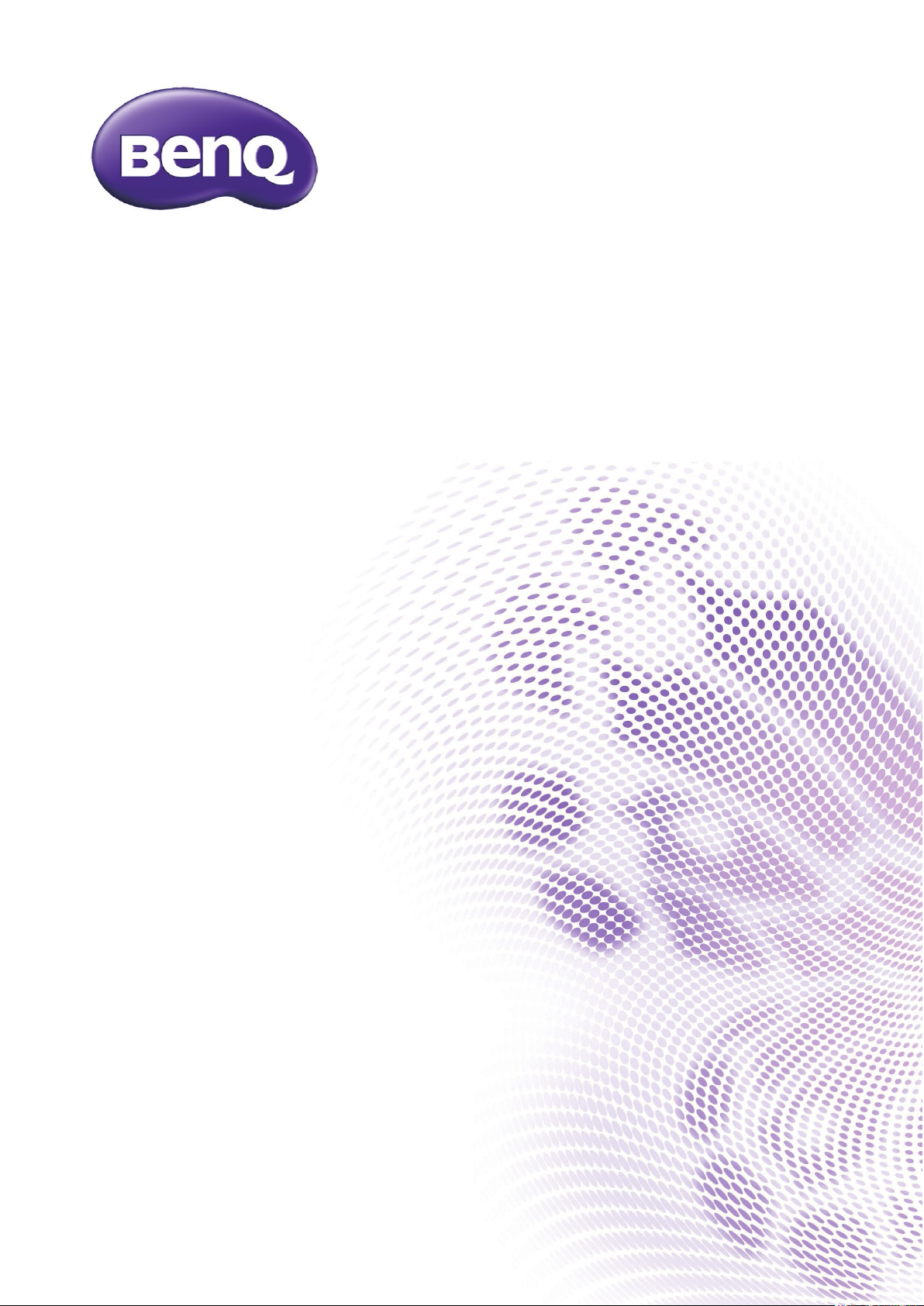
LX770 / LH770
Digitální projektor
Uživatelská příručka
V1.1
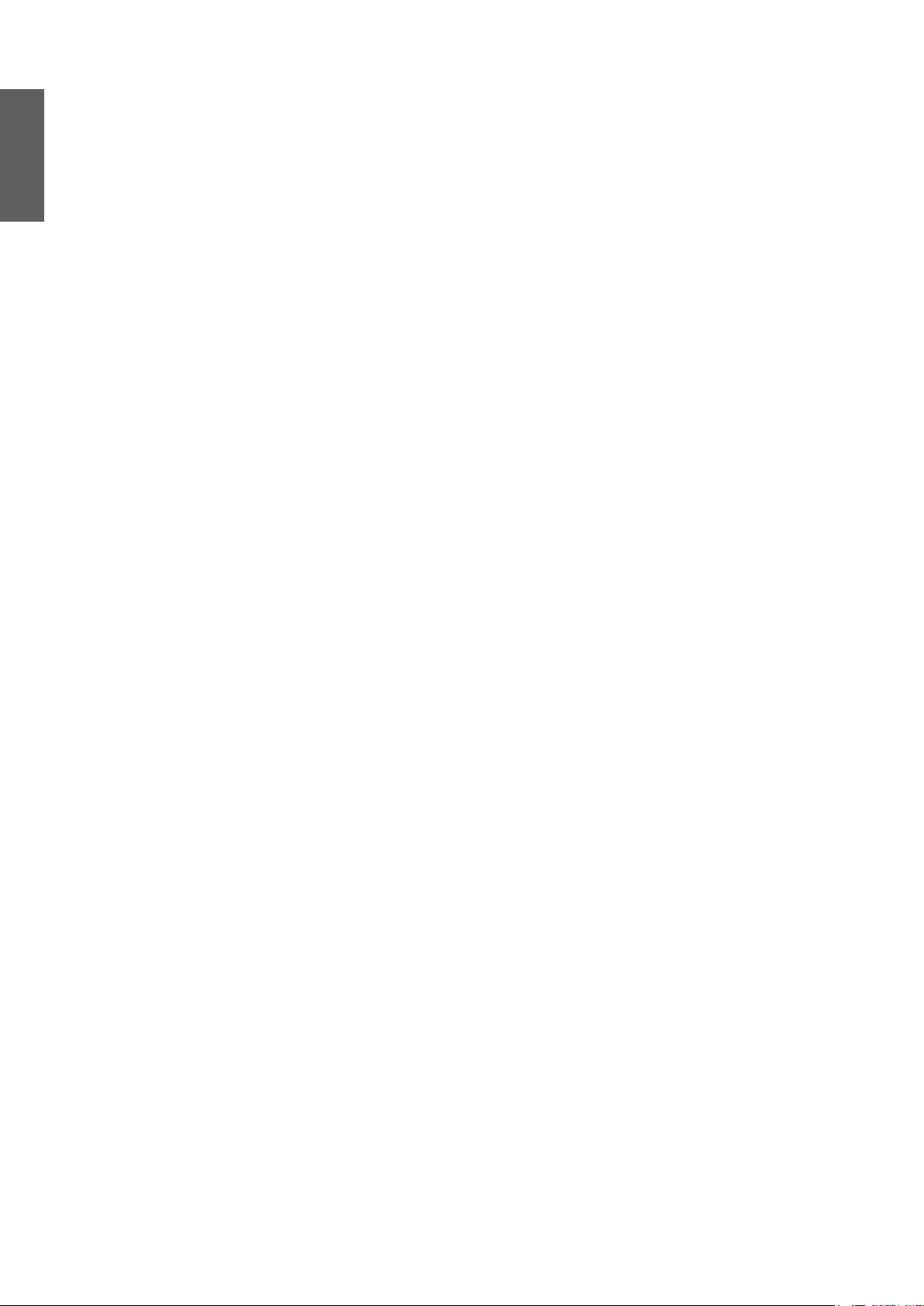
Autorská práva a prohlášení
Autorská práva
Česky
Copyright 2017 BenQ Corporation (Shanghai). Všechna práva vyhrazena. Žádná část této publikace
nesmí být reprodukována, přenášena, přepisována, ukládána do systému pro opětovné zpřístupnění nebo
překládána do jakéhokoli jazyka nebo počítačového jazyka, v jakékoli formě nebo jakýmkoli způsobem,
elektronickým, mechanickým, magnetickým, optickým, chemickým, manuálním nebo jakkoliv jinak, bez
předchozího písemného souhlasu společnosti BenQ Corporation (Shanghai).
Veškerá ostatní loga, názvy produktů nebo společností zmiňovaná v této příručce mohou být
registrované ochranné známky nebo autorská práva příslušných společností a jsou použity pouze pro
referenci.
Prohlášení
Společnost BenQ Corporation (Shanghai) neposkytuje žádné záruky, ať už vyjádřené, nebo
předpokládané, s ohledem na obsah zde uvedených informací a zejména se zříká jakýchkoli záruk,
obchodovatelnosti nebo vhodnosti pro určitý konkrétní účel. Kromě toho si společnost BenQ
Corporation (Shanghai) vyhrazuje právo provádět úpravy této publikace a čas od času provádět změny
v jejím obsahu, a to bez povinnosti ze strany této společnosti upozorňovat jakoukoli osobu na takovéto
úpravy nebo změny.
Smyslem této uživatelské příručky je poskytnout uživatelům nejaktuálnější a nejpřesnější informace. Z
tohoto důvodu může být celý obsah pravidelně upravován bez předchozího upozornění. Nejaktuálnější
verzi této příručky najdete na http://www.benq.com.
Prohlášení k hypertextovým odkazům a webům třetích stran
Společnost BenQ Corporation nenese odpovědnost za obsah webů nebo podobných zdrojů, které
provozují a kontrolují třetí strany a které mohou odkazovat na tento produkt. Uvedením odkazů na tyto
weby nebo na podobné zdroje neznamená, že společnost BenQ Corporation poskytuje výslovnou nebo
předpokládanou záruku na tento obsah nebo jej podporuje.
Jakýkoli obsah nebo služba třetí strany předinstalovaná v tomto produktu je poskytována „tak jak je“.
Společnost BenQ Corporation neposkytuje výslovnou ani předpokládanou záruku na obsah nebo služby
poskytované třetí stranou. Společnost BenQ Corporation neposkytuje záruku, že obsah nebo služby
třetích stran jsou přesné, účinné, nejaktuálnější, zákonné ani kompletní. Společnost BenQ Corporation za
žádných okolností nenese odpovědnost za obsah nebo služby poskytované třetími stranami včetně jejich
nedbalosti. Služby poskytované třetími stranami mohou být dočasně nebo trvale ukončeny. Společnost
BenQ Corporation neposkytuje záruku, že obsah nebo služby třetích stran jsou vždy v dobrém stavu
a nenese žádnou odpovědnost za ukončení zmíněného obsahu a služeb. Kromě toho se společnosti
BenQ Corporation netýkají žádné transakce, které provádíte na webech nebo podobných prostředcích
provozovaných třetími stranami. V případě jakýchkoli dotazů, stížností nebo sporů se musíte obrátit na
poskytovatele obsahu nebo služeb.
2017/ 9/ 5
2
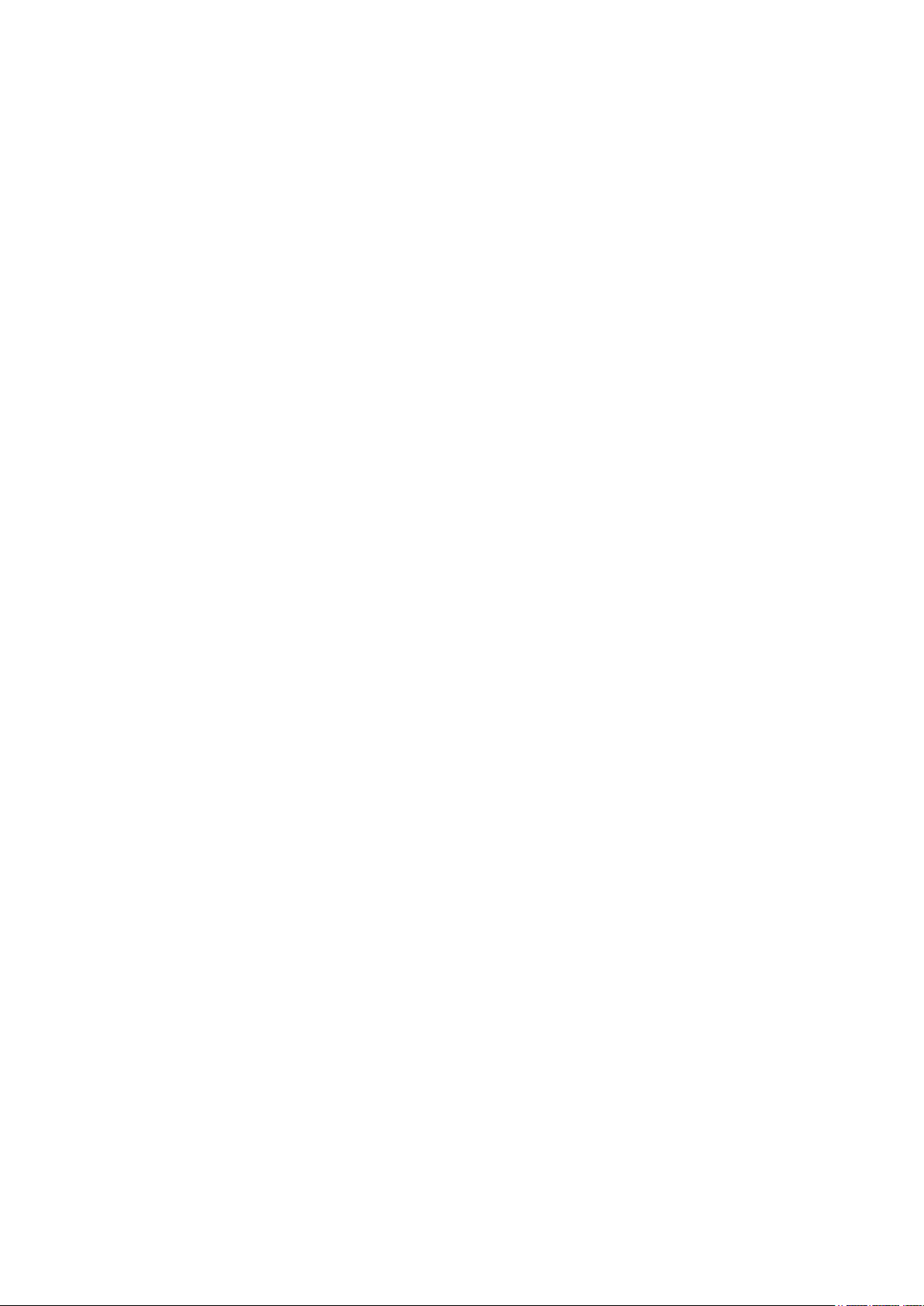
Obsah
Autorská práva a prohlášení ................................................................2
Autorská práva .................................................................................................................................... 2
Prohlášení ..............................................................................................................................................2
Prohlášení k hypertextovým odkazům a webům třetích stran ................................................. 2
Důležité bezpečnostní pokyny .............................................................6
Bezpečnostní pokyny ................................................................................................... 6
Prohlášení k laseru ....................................................................................................... 7
Typ laseru .............................................................................................................................................. 7
Označení štítky .................................................................................................................................... 8
Označení laseru ................................................................................................................................... 9
Upozornění na vyzařování tepla ................................................................................. 9
Obsah balení při dodávce ...................................................................11
Standardní příslušenství ............................................................................................ 11
Volitelné příslušenství ................................................................................................ 11
Úvod .....................................................................................................12
Vnější vzhled projektoru ........................................................................................... 12
Přední/horní strana ........................................................................................................................... 12
Zadní/horní strana ............................................................................................................................12
Ovládací prvky a funkce ............................................................................................ 13
Ovládací panel ....................................................................................................................................13
Konektor dálkového ovládání.........................................................................................................14
Dálkový ovladač .................................................................................................................................15
Instalace ...............................................................................................18
Umístění projektoru .................................................................................................. 18
Volba umístění ....................................................................................................................................18
Určení vzdálenosti na základě velikosti obrazu ...................................................... 19
Dosažení požadované velikosti promítaného obrazu ...............................................................19
Rozměry projekce ............................................................................................................................19
Stisknutím tlačítka posunu objektivu proveďte nastavení ..................................... 21
Upravte svislé umístění obrazu ......................................................................................................21
Upravte vodorovné umístění obrazu ............................................................................................21
Upravte funkci zoomu/zaostření ...................................................................................................22
Připojení ...................................................................................................................... 23
Před připojením ................................................................................................................................. 23
Připojení k AV zařízení .....................................................................................................................25
Připojení k počítači ...........................................................................................................................25
Připojení k síti LAN .......................................................................................................................... 26
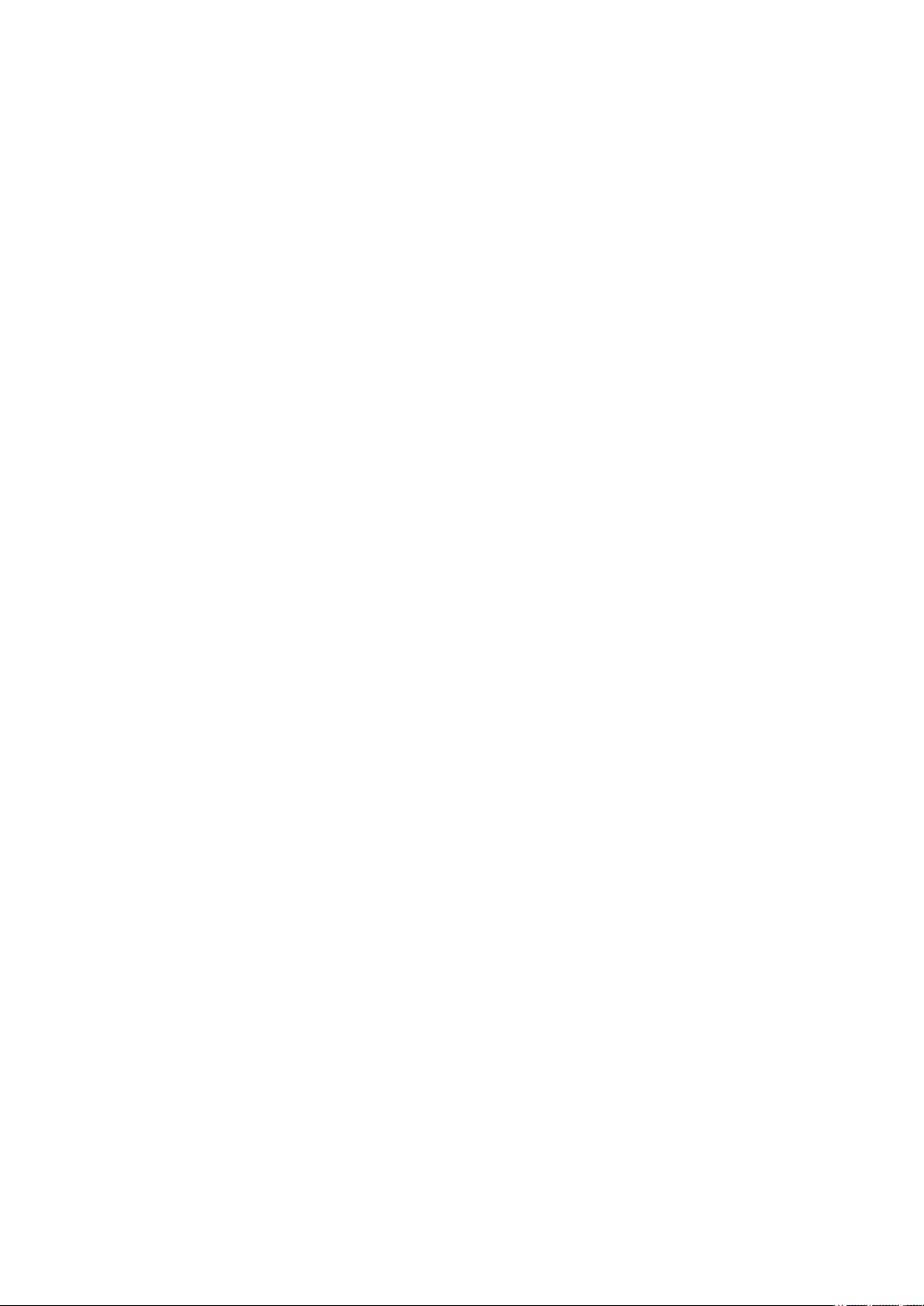
Ovládání ...............................................................................................27
Zapnutí projektoru ...........................................................................................................................27
Přizpůsobení promítaného obrazu .......................................................................... 28
Přizpůsobení úhlu projekce ............................................................................................................28
Automatické přizpůsobení obrazu ................................................................................................ 28
Jemné doladění velikosti a světlosti obrazu ............. ....................................................................28
Korekce 2D lichoběžníkového zkreslení .....................................................................................29
Nastavení do rohu ............................................................................................................................30
Používání nabídek ................................................................................31
Zabezpečení projektoru ............................................................................................ 32
Pomocí bezpečnostního kabelového zámku ...............................................................................32
Využití funkce hesla ................................................................................................... 32
Nastavení hesla .................................................................................................................................. 32
Jestliže heslo zapomenete ...............................................................................................................33
Použití postupu pro obnovu hesla .................................................................................................33
Změna hesla .......................................................................................................................................33
Přepínání vstupního signálu ...................................................................................... 34
Změna barevného prostoru ...................................................................................... 34
Výběr poměru stran .................................................................................................. 35
Poznámky k poměru stran obrazu ........................................................................... 36
Optimalizace obrazu ................................................................................................. 37
Používání funkce Barva stěny (zdi) ................................................................................................37
Výběr režimu zobrazení ...................................................................................................................37
Jemné doladění kvality obrazu v uživatelských režimech .........................................................38
Dálkové stránkování .........................................................................................................................41
Zastavení obrazu ...............................................................................................................................41
Skrytí obrazu ...................................................................................................................................... 41
Uzamknutí ovládacích tlačítek ........................................................................................................42
Provoz ve velkých nadmořských výškách ....................................................................................42
Nastavení zvuku .................................................................................................................................42
Používání testovacího vzorku .........................................................................................................43
Používání rychlé instalace ................................................................................................................ 44
Ovládání projektoru prostřednictvím drátové místní sítě LAN ............................................. 44
Instalace nastavení drátové místní sítě LAN ...............................................................................44
Vzdálené ovládání prostřednictvím webového prohlížeče ......................................................46
Vypnutí projektoru .................................................................................................... 48
Používání nabídek ...................................................................................................... 49
Popis jednotlivých nabídek ........................................................................................ 54
Údržba ..................................................................................................62
Před prováděním údržby projektoru ....................................................................... 62
Péče o projektor ...............................................................................................................................62
Čištění objektivu ........................................................................................................ 62
Čištění skřínky projektoru ........................................................................................ 62
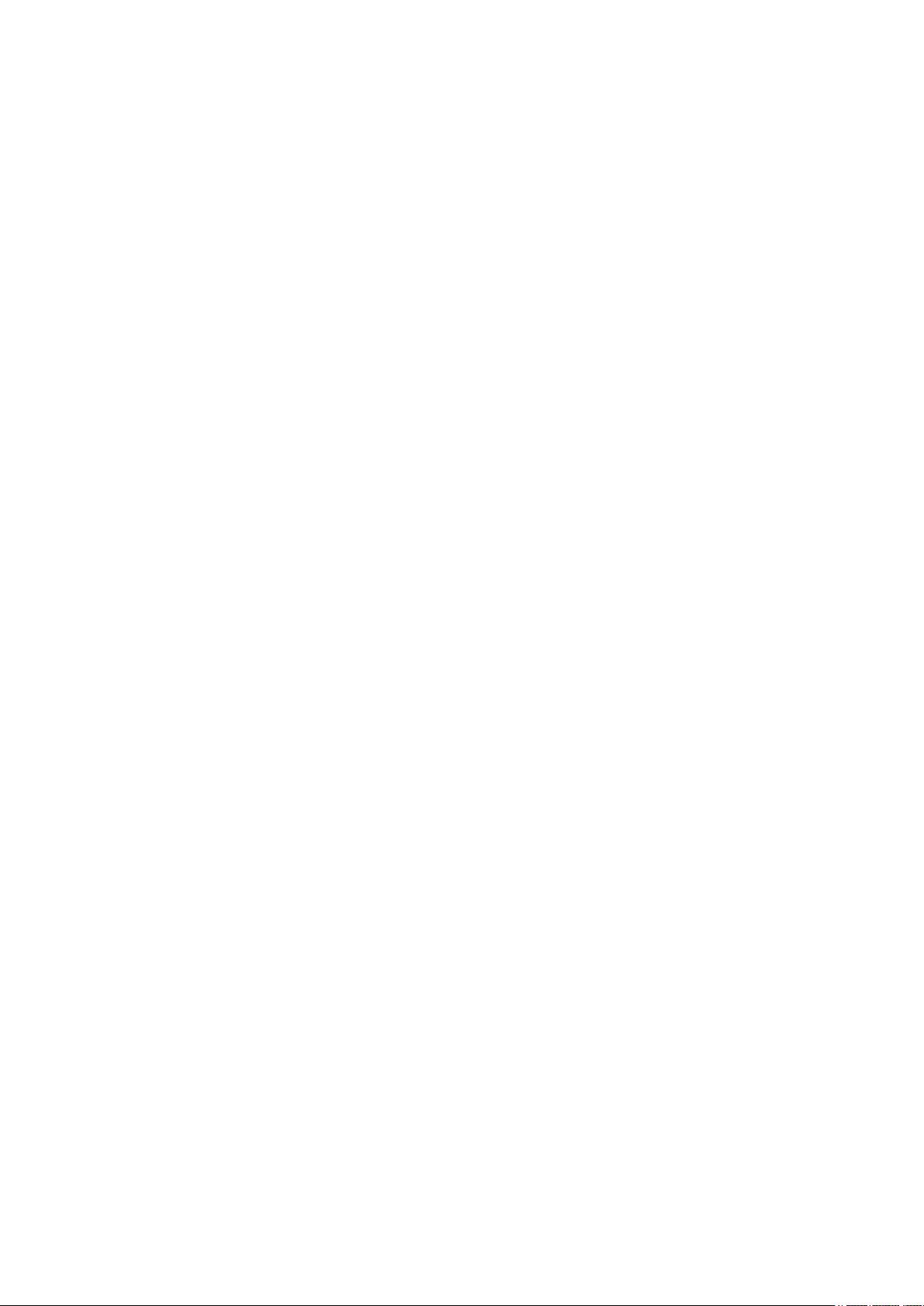
Údržba prachového ltru .......................................................................................... 63
Výměna prachového ltru ............................................................................................................... 63
Indikátor LED ............................................................................................................. 65
Systémová zpráva .............................................................................................................................. 65
Chybové zprávy světelného zdroje ............ ...................................................................................65
Chybové zprávy teploty ...................................................................................................................66
Odstraňování problémů......................................................................67
Odstraňování problémů ............................................................................................ 67
Projektor se nezapne .......................................................................................................................67
Chybí obraz ........................................................................................................................................67
Rozmazaný obraz .............................................................................................................................. 67
Dálkový ovladač nefunguje ..............................................................................................................67
Nesprávné heslo................................................................................................................................67
Technické údaje ...................................................................................68
Technické údaje .......................................................................................................... 68
Rozměry ..................................................................................................................... 69
Instalace s upevněním na strop ......................................................................................................69
Dodatek ................................................................................................70
Tabulka časování ........................................................................................................ 70
Podporované časování pro vstup signálu z PC/PC2 ..................................................................70
Podporované frekvence pro komponentní-YPbPr vstup ..........................................................71
Podporované časování pro vstup VIDEO/S-VIDEO ..................................................................72
Podporovaná časování pro vstup HDMI/DVI-D (HDCP) ........................................................72
Podporované frekvence pro vstup HDMI Video ........................................................................74
PJLink .......................................................................................................................... 75
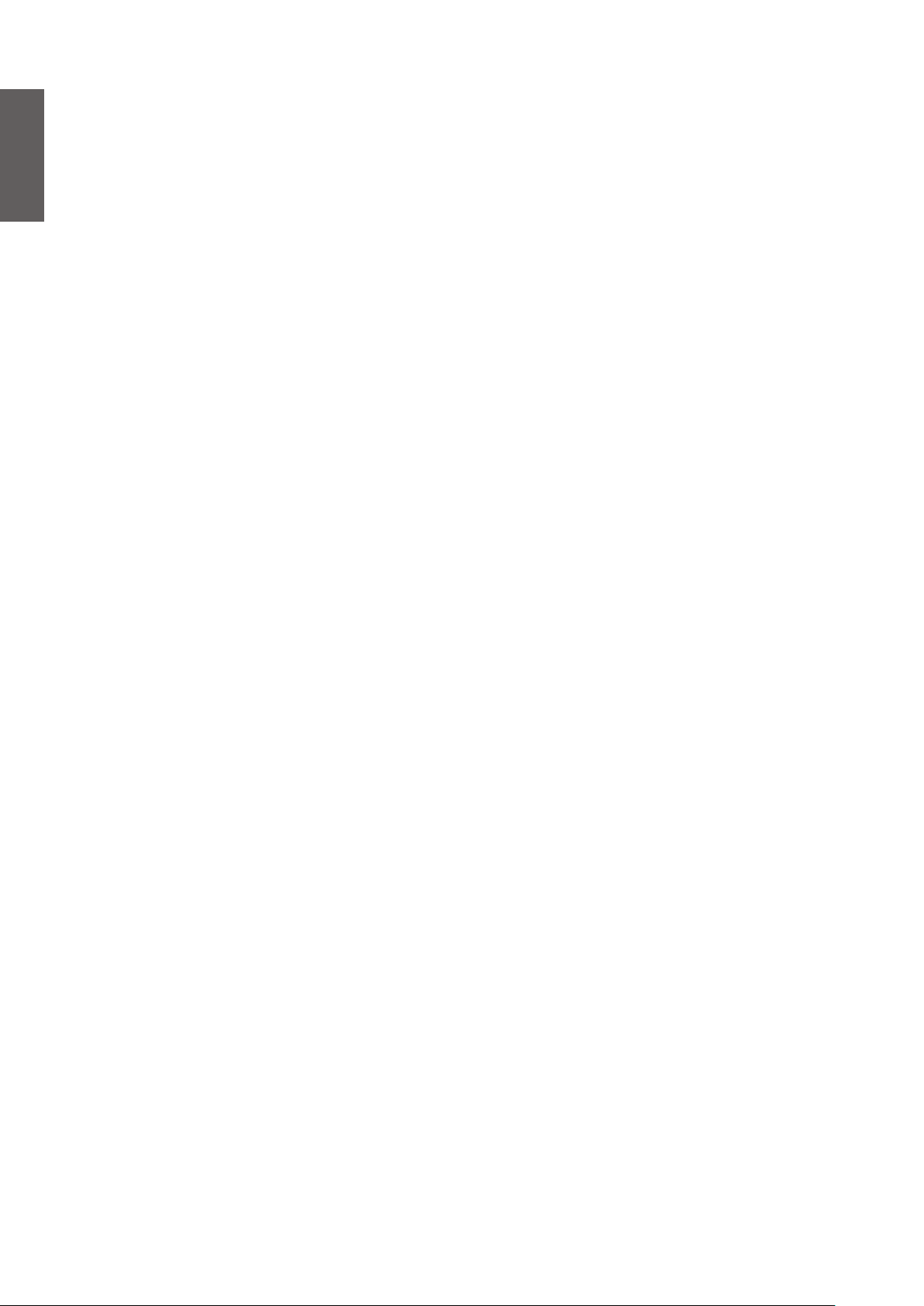
Česky
Důležité bezpečnostní pokyny
Tento projektor je zkonstruován a otestován podle nejnovějších norem pro bezpečnost zařízení v oblasti
informačních technologií. Pro bezpečné používání výrobku je však důležité, abyste dodržovali pokyny,
uvedené v této příručce a vyznačené na výrobku.
Bezpečnostní pokyny
1. Během provozu projektoru se nedívejte přímo do jeho objektivu. Intenzivní světelný paprsek by mohl
poškodit váš zrak.
2. Během doby, kdy je lampa projektoru zapnutá, musí být vždy otevřena závěrka objektivu nebo
odstraněna krytka objektivu.
3. V některých zemích NENÍ napětí v elektrické síti stabilní. Váš projektor je zkonstruován tak,
aby fungoval bezpečně při síťovém napětí v rozmezí 100 až 240 V AC (střídavých); pokud však
dojde k výpadkům nebo rázům napětí ±10 V, nemusí projektor fungovat správně. V oblastech,
kde může docházet ke kolísání nebo výpadkům síťového napětí, doporučujeme připojit projektor
prostřednictvím stabilizátoru napájecího napětí, zařízení pro ochranu před napěťovými špičkami nebo
zdroje stálého napájení (UPS).
4. Během provozu neblokujte objektiv projektoru žádnými předměty, protože by mohlo dojít k zahřátí
a deformaci těchto předmětů, nebo dokonce ke vzniku požáru. Stisknutím tlačítka ECO BLANK na
dálkovém ovladači dočasně vypnete lampu.
5. Nestavte tento výrobek na nestabilní vozík, podstavec nebo stolek. Mohlo by dojít k pádu projektoru,
což by mohlo způsobit jeho vážné poškození.
6. Nepokoušejte se tento projektor rozebírat. Uvnitř přístroje se používá nebezpečně vysoké napětí,
které může v případě, že se dotknete součásti pod napětím, způsobit smrtelné zranění.
Za žádných okolností neodstraňujte žádné jiné kryty. Přenechejte opravy výhradně profesionálním
servisním technikům s příslušnou kvalikací.
7. Neinstalujte tento projektor do žádného z následujících prostředí:
y Prostory s nedostatečnou ventilací nebo prostorově omezená místa. Zajistěte, aby byl projektor
ve vzdálenosti alespoň 50 cm od stěn a aby vzduch volně proudil kolem projektoru.
y Místa, kde může teplota dosahovat příliš vysokých hodnot (např. v automobilu se všemi
zataženými okny).
y Místa, kde může nadměrná vlhkost, prach nebo cigaretový kouř znečistit optické komponenty, a
zkrátit tak životnost projektoru a způsobit ztmavnutí obrazu.
y Místa v blízkosti požárních hlásičů.
y Místa, kde okolní teplota přesahuje 40 °C.
y Místa s nadmořskou výškou nad 5 000 m.
8. Neblokujte ventilační otvory.
y Nepokládejte projektor na přikrývky, lůžkoviny nebo jiné měkké povrchy.
y Nezakrývejte tento projektor tkaninou ani žádnými jinými předměty.
y Do blízkosti projektoru neumísťujte žádné hořlavé předměty.
Jestliže dojde k vážnému poškození ventilačních otvorů, může vlivem nárůstu teploty uvnitř přístroje
dojít k požáru.
6
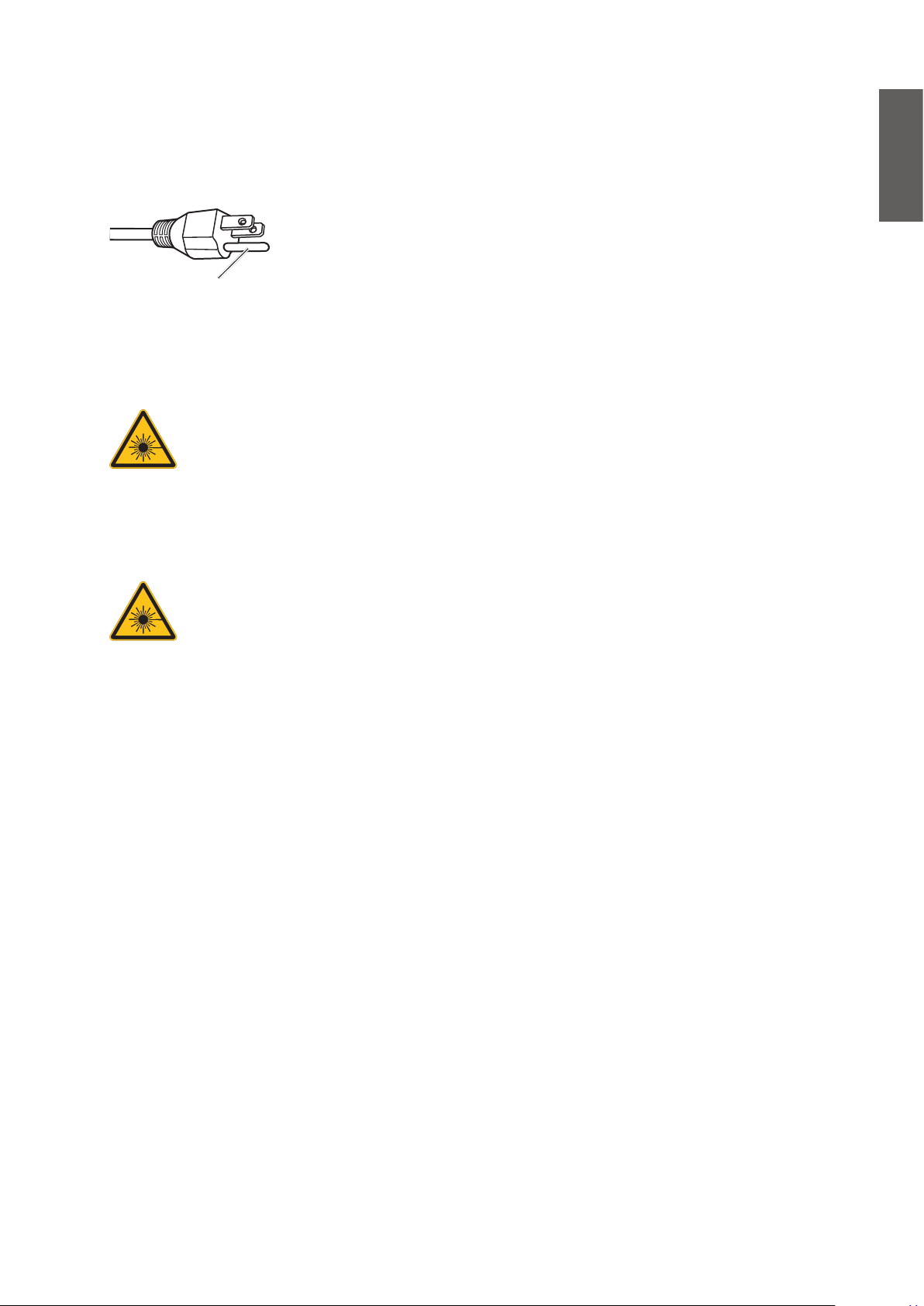
9. Nestoupejte na projektor ani na něj nestavte žádné předměty. Kromě pravděpodobného poškození
projektoru by mohlo dojít i k jiným nehodám a možnému zranění.
10. Do blízkosti projektoru ani na projektor neumísťujte žádné tekutiny. Tekutiny vylité do projektoru
mohou způsobit jeho poruchu. Pokud se do projektoru dostane vlhkost, odpojte jej ze síťové zásuvky
a požádejte společnost BenQ o opravu projektoru.
Toto zařízení je vybaveno tříkolíkovou elektrickou zástrčkou s
uzemňovacím kontaktem. Neodstraňujte kolík s uzemňovacím kontaktem.
Tato napájecí zástrčka má bezpečnostní funkci, protože ji lze připojit
Neodstraňujte.
pouze k elektrické zásuvce s uzemňovacím vodičem. Pokud tuto zástrčku
nemůžete připojit k elektrické zásuvce, obraťte se na elektrikáře.
Prohlášení k laseru
Tento symbol ukazuje, že pokud nedodržíte přesně pokyny, laserové záření by vám
mohlo poškodit zrak.
Česky
Typ laseru
Tento laserový produkt je označen jako produkt třídy 1 pro všechny postupy ovládání.
Pozor: Ovládání, seřizování nebo jiné postupy, které nejsou uvedeny v tomto dokumentu,
mohou způsobit nebezpečné záření.
7
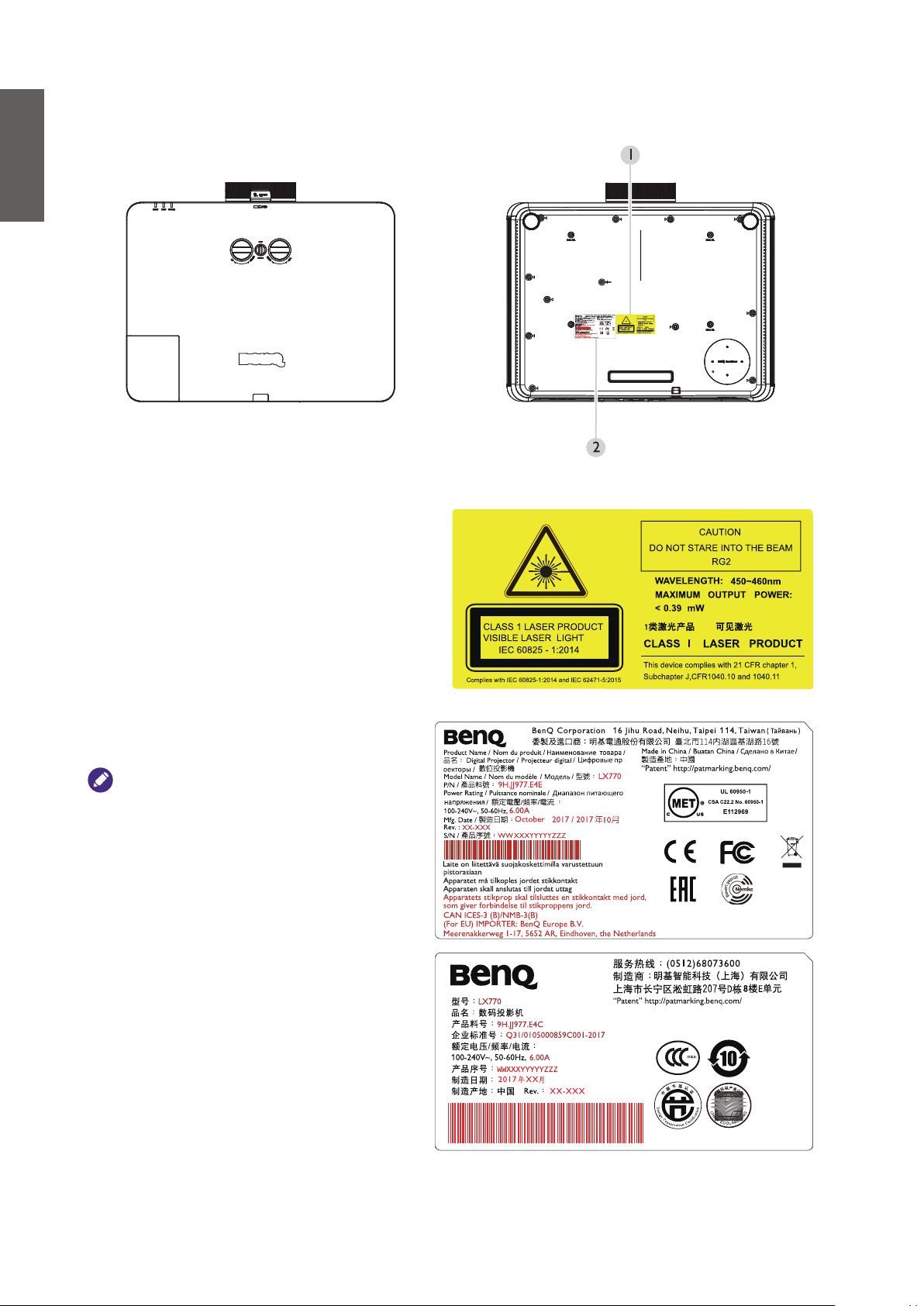
Česky
Označení štítky
Na následujícím schématu je uvedeno umístění štítků.
1. Štítek s varováním laseru
2. Štítek s technickými údaji
Poznámka:
Štítky s technickými údaji se mohou v různých
distribučních oblastech lišit. Podrobnosti vám
poskytne distributor.
8
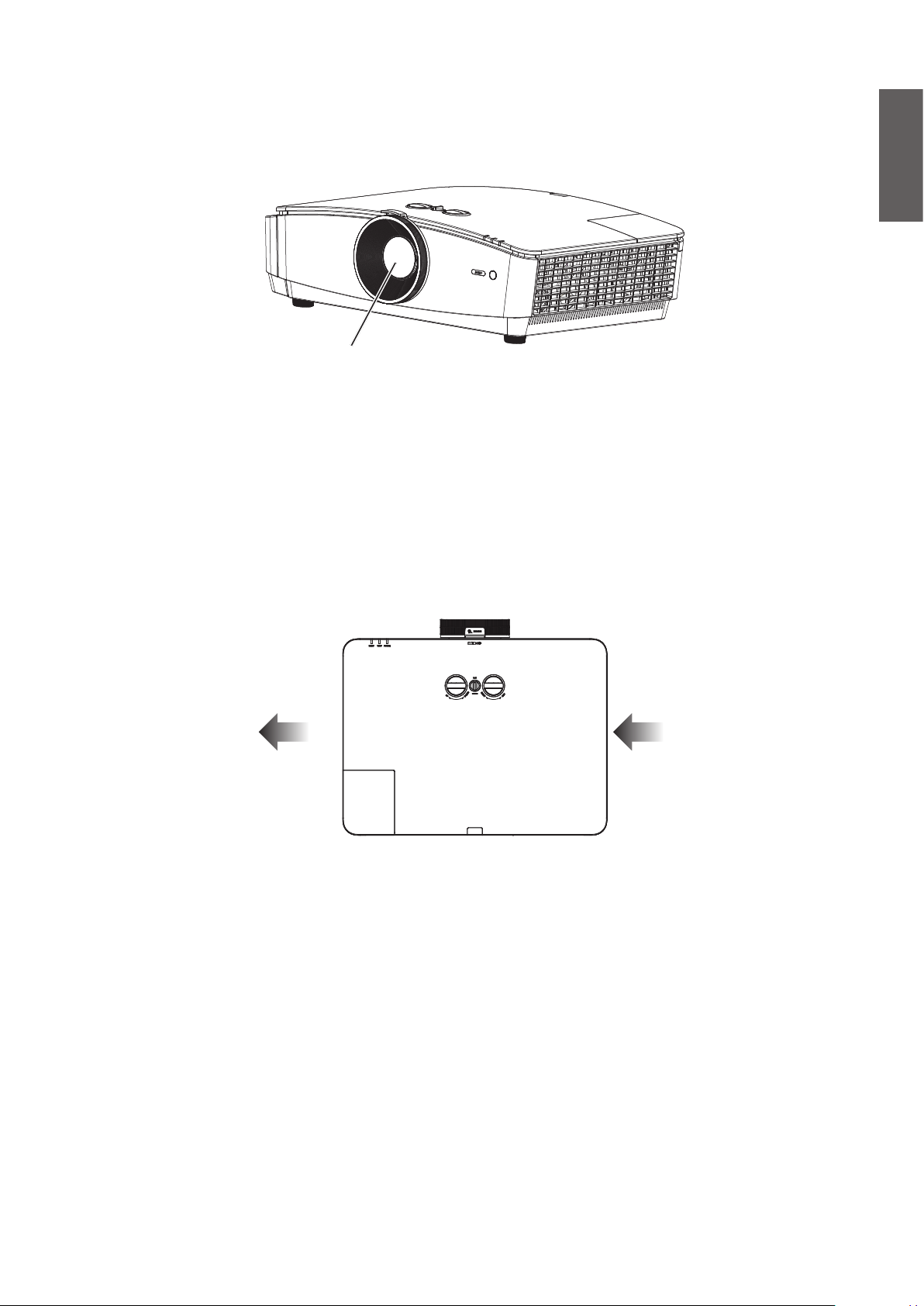
Označení laseru
Na následujícím schématu je uvedeno umístění clony laseru. Nezapomeňte, že se nesmíte dívat přímo do
laseru.
Clona laseru
Upozornění na vyzařování tepla
Okolo výstupu vzduchu ponechte volné místo nejméně 500 mm (19,7 palců). Zajistěte, aby se do
vzdálenosti 300 mm (11,8 palců) nenacházela žádná překážka větrání.
Česky
Udržujte větrací otvor ve vzdálenosti minimálně 1 m od vstupu vzduchu dalších projektorů.
Výstup vzduchu
Vstup vzduchu
9
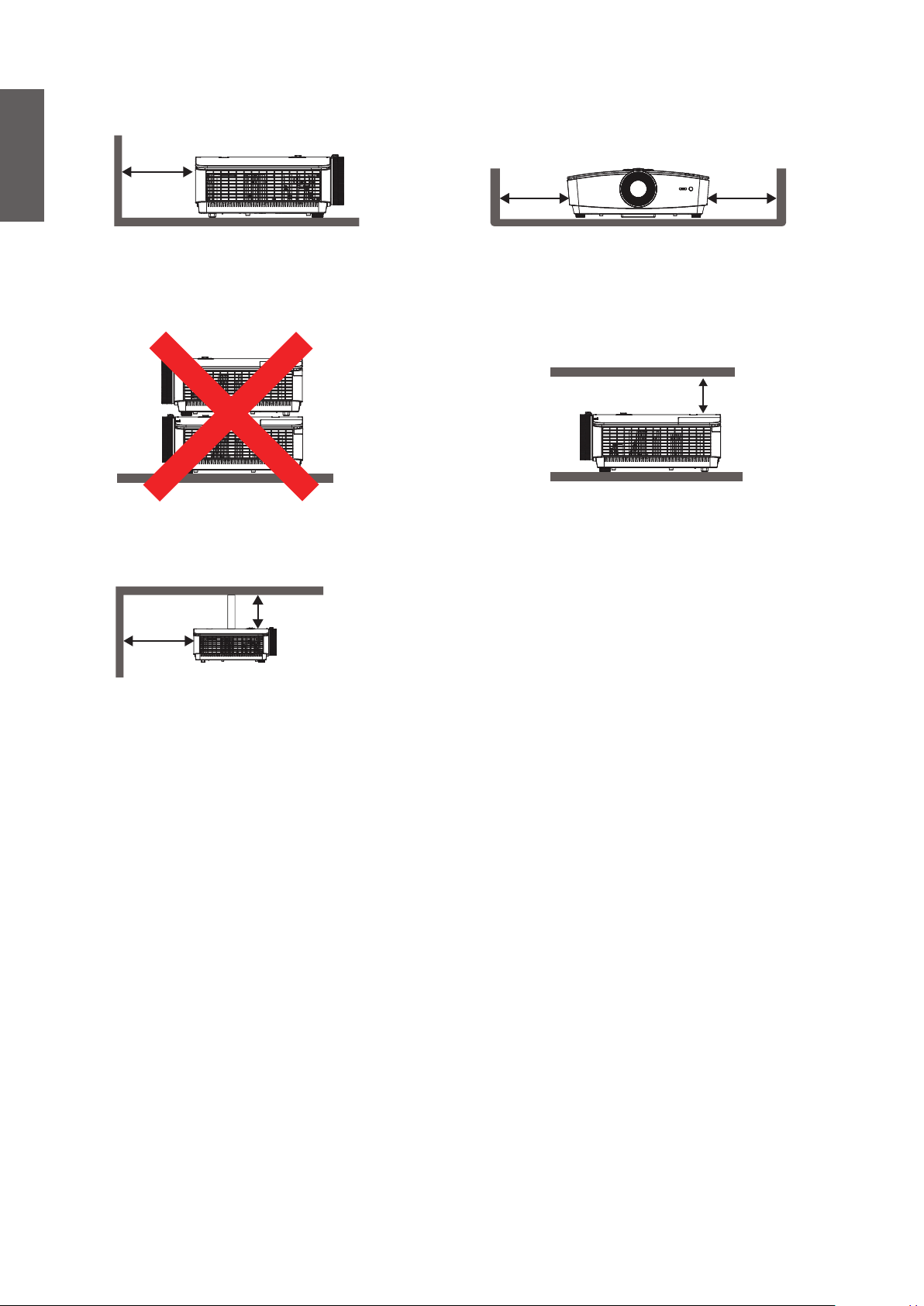
Česky
y Okolo výstupu vzduchu ponechte volné místo nejméně 50 cm.
Min. 500 mm
(19,69 palců)
Min. 500 mm
(19,69 palců)
Min. 500 mm
(19,69 palců)
Min. 100 mm
(3,94 palců)
Min. 300 mm
(11,81 palců)
Min. 500 mm
(19,69 palců)
y Zajistěte, aby se do vstupu vzduchu nenasával horký vzduch z výstupu vzduchu.
y Používáte-li tento přístroj v uzavřeném prostoru, zajistěte, aby teplota vzduchu v blízkosti tohoto
prostoru nepřesahovala provozní teplotu projektoru při promítání. Rovněž zajistěte, aby nebyl
blokován vstup a výstup vzduchu.
y Celá skříň byla úspěšně podrobena certikovanému tepelnému hodnocení. Je zajištěno, že projektor
nerecykluje odpadní plyn. V opačném případě se projektor vypne, i když se okolní teplota pohybuje v
přijatelném provozním rozsahu.
10
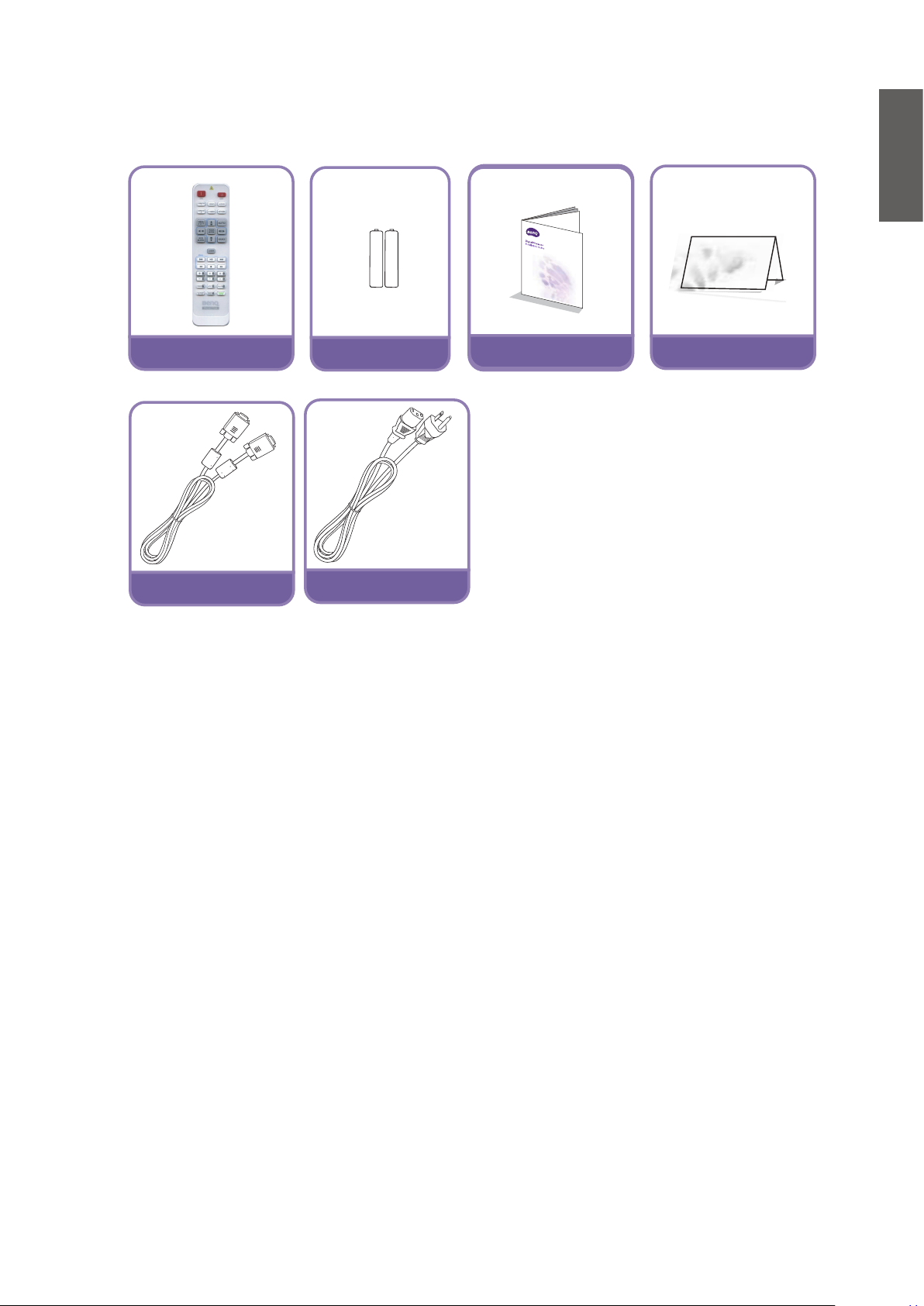
Obsah balení při dodávce
Standardní příslušenství
Česky
Dálkový ovladač
VGA kabel Síťový kabel
Baterie
Průvodce rychlým
používáním
Volitelné příslušenství
1. Sada pro montáž pod strop
2. 3D brýle
3. Bezdrátový adaptér: QCast (QP01), InstaShow™(WDC10)
Záruční list
*Záruční list se dodává jen v některých regionech. Požádejte prosím o podrobné informace svého
prodejce.
11
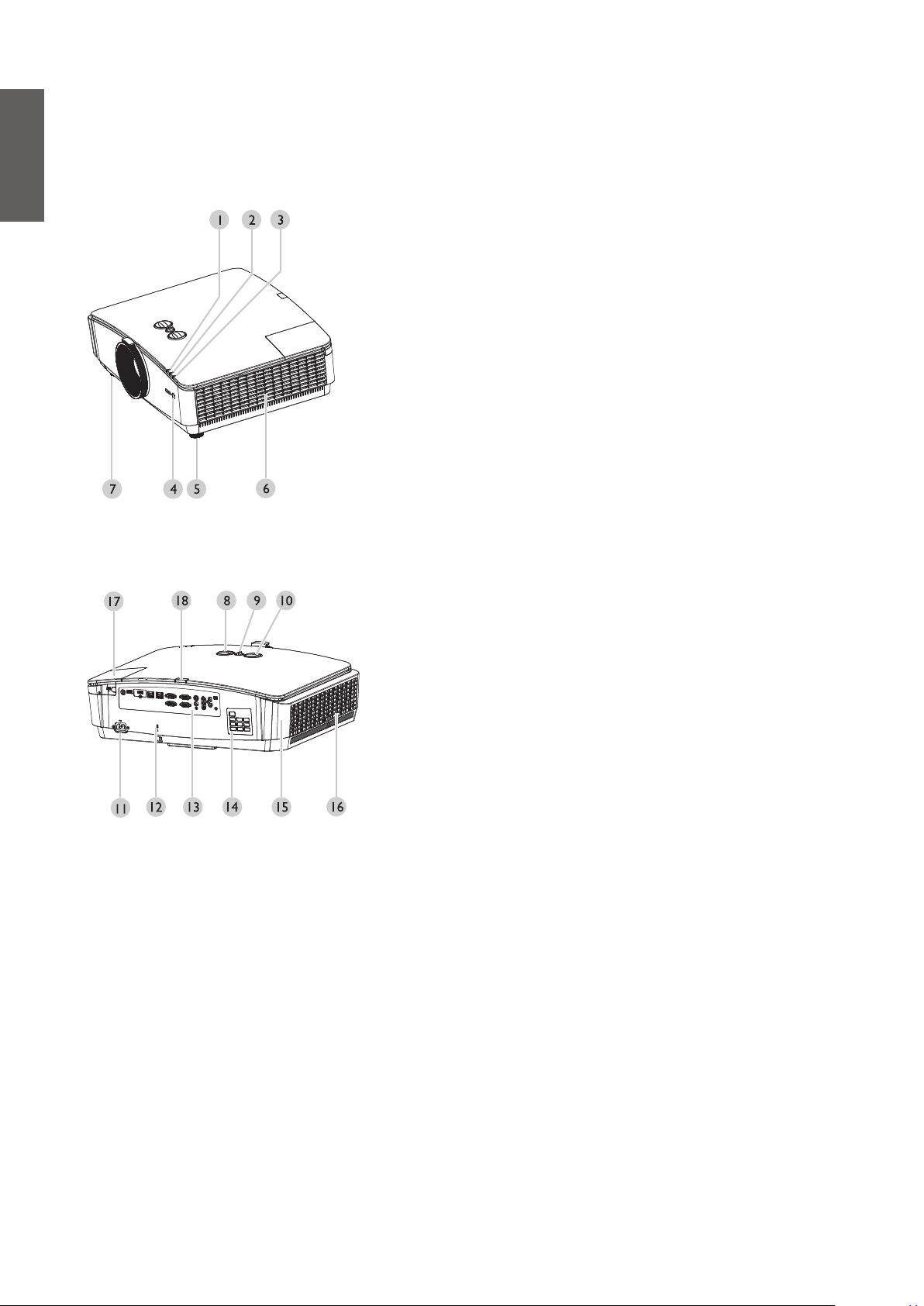
Úvod
Vnější vzhled projektoru
Česky
Přední/horní strana
1. Indikátor NAPÁJENÍ
2. Výstražný indikátor TEMP (teplota)
3. Indikátor LAMPA
4. Přední senzor infračerveného dálkového ovládání
5. Přední stavěcí nožka
6. Postranní větrací otvor
7. Přední stavěcí nožka
Zadní/horní strana
8. Knoík svislého posunu objektivu
9. Knoík zajištění objektivu
10. Knoík vodorovného posunu objektivu
11. Zdířka síťového kabelu
12. Otvor pro zámek Kensington
13. Konektor dálkového ovládání
14. Ovládací panel
15. Víčko proti prachu (oblast vstupu vzduchu)
16. Větrací otvor (nasávání chladného vzduchu)
17. HDMI2/MHL
18. Zadní senzor infračerveného dálkového ovládání
12
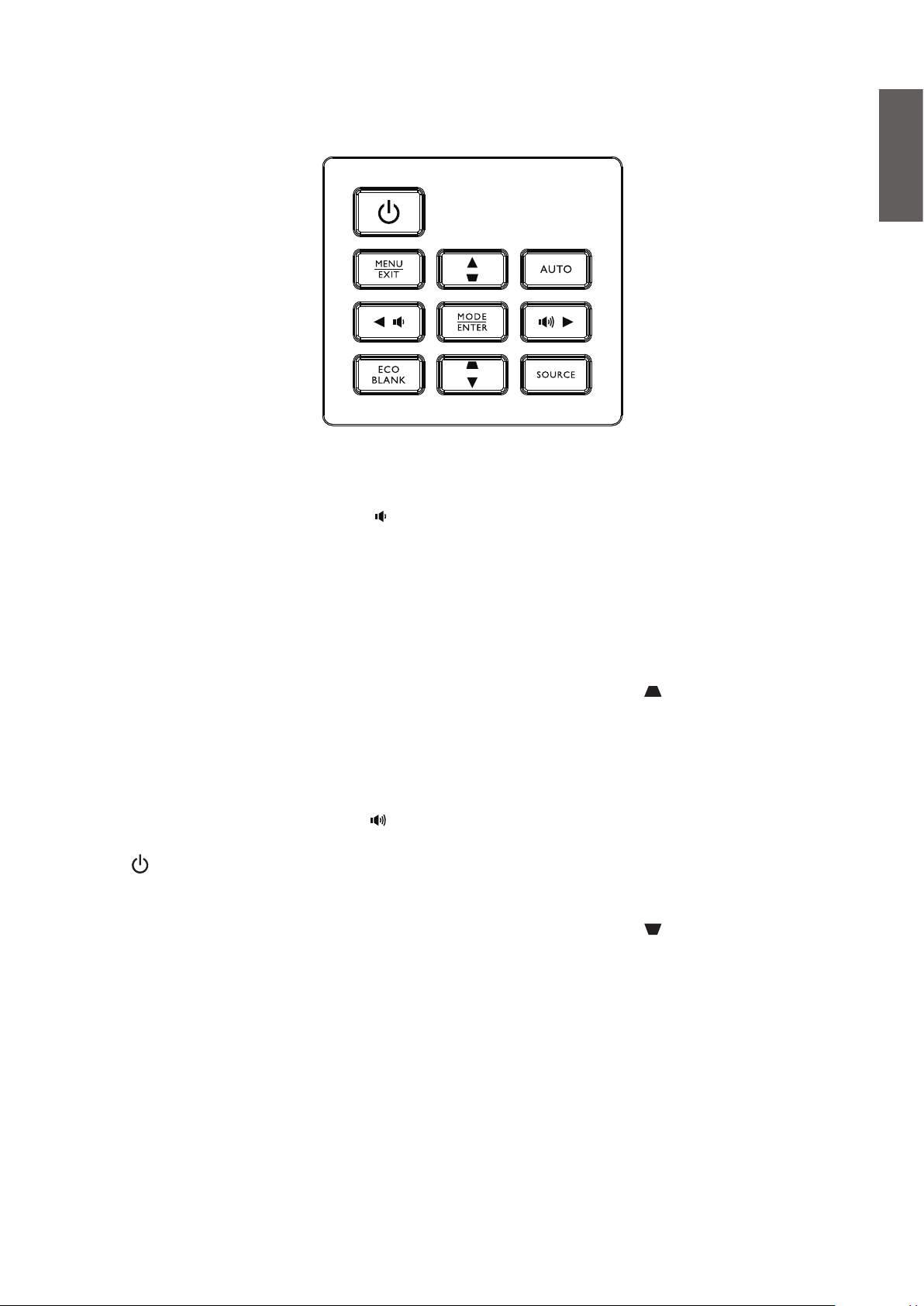
Ovládací prvky a funkce
Ovládací panel
y MENU/EXIT
Zobrazení nabídky na projekční ploše (OSD). Návrat do předchozí OSD nabídky, ukončení a uložení
nastavení nabídky. Podrobné informace viz „Používání nabídek“ na straně 31.
y Hlasitost / tlačítka se šipkami ( /◄ Vlevo)
Slouží ke snížení hlasitosti.
y SOURCE
Zobrazení lišty pro výběr zdroje vstupního signálu.
y MODE/ENTER
Pro výběr dostupného režimu nastavení obrazu.
Aktivuje vybranou položku nabídky OSD (nabídka na obrazovce). Podrobné informace viz „Používání
nabídek“ na straně 31.
y Tlačítka korekce lichoběžníkového zkreslení/tlačítka se šipkami ( /▼ Dolů)
Pro ruční korekci zkreslení obrazu, které vzniká vlivem projekce pod úhlem. Podrobné informace viz
„Korekce 2D lichoběžníkového zkreslení“ na straně 29.
y AUTO
Automatické určení nejlepšího časování obrazu pro zobrazený obraz. Podrobné informace viz
„Automatické přizpůsobení obrazu“ na straně 28.
y Hlasitost/tlačítka se šipkami ( /► Vpravo)
Slouží ke zvýšení hlasitosti.
y NAPÁJENÍ
Zapnutí projektoru nebo vypnutí do pohotovostního režimu. Podrobné informace viz „Zapnutí
projektoru“ na straně 27 a „Vypnutí projektoru“ na straně 48.
y Tlačítka korekce lichoběžníkového zkreslení/tlačítka se šipkami ( / ▲ Nahoru)
Pokud je na projekční ploše zobrazena nabídka OSD, slouží tlačítka ▲, ▼, ◄ a ► jako směrové šipky
k výběru požadované položky nabídky a k provedení nastavení. Podrobné informace viz „Používání
nabídek“ na straně 31.
y ECO BLANK
Skrytí obrazu zobrazeného na projekční ploše. Podrobné informace viz „Skrytí obrazu“ na straně 41.
Česky
13
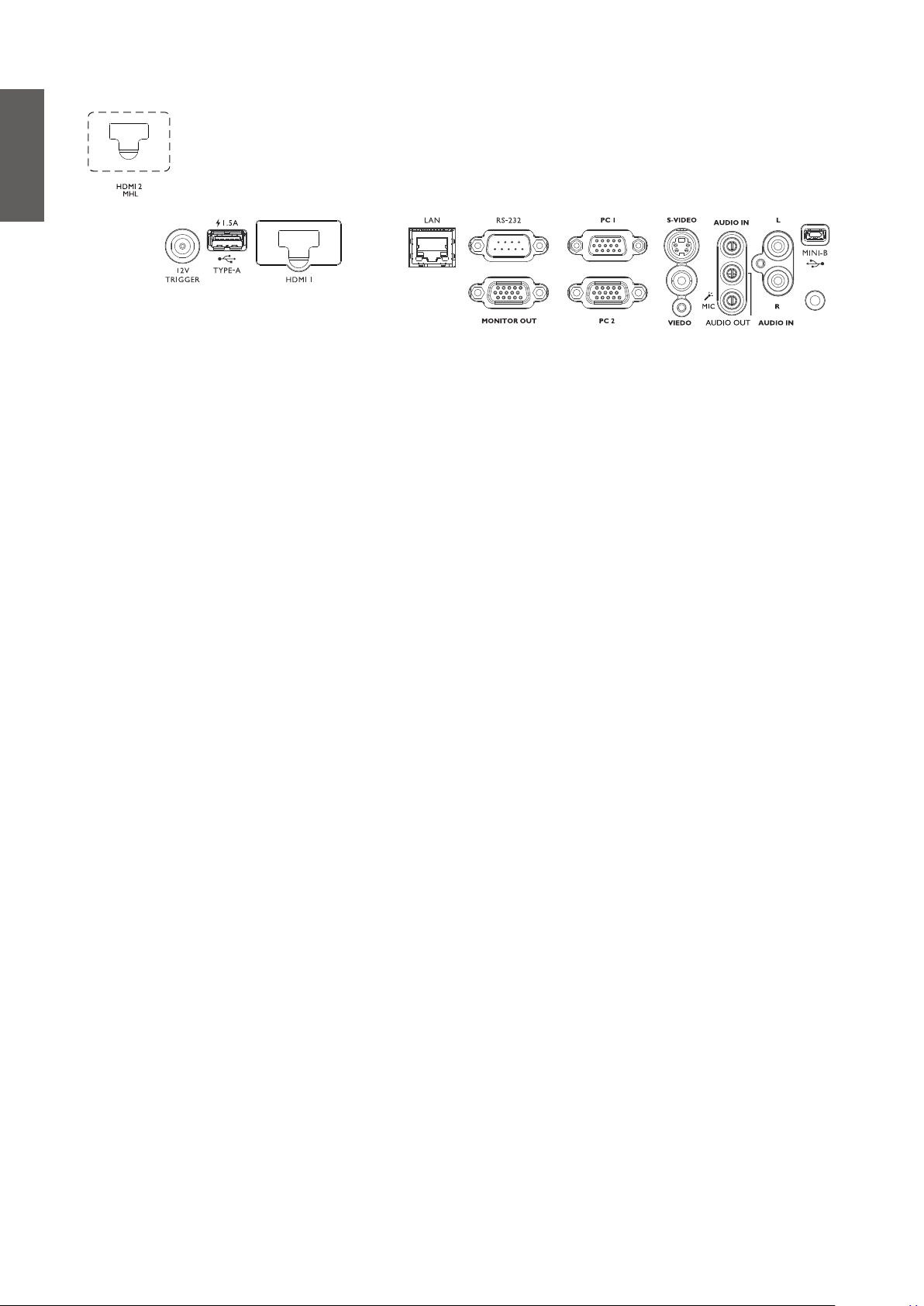
Česky
Konektor dálkového ovládání
y MONITOR OUT
Slouží pro připojení k dalším zobrazovacím zařízením pro simultánní přehrávání a zobrazení.
y PC 1/PC 2
Označuje výstupní signál RGB nebo YPbPr/YCbCr.
y S-VIDEO
Připojení zdroje S-Video.
y HDMI 1
Připojení zdroje HDMI.
y HDMI 2/MHL
Připojení zdroje HDMI nebo MHL.
y LAN
Připojení ke kabelu RJ45 Cat5/Cat6 Ethernet pro ovládání projektoru přes internet.
y USB 1.5A
Podpora výstupu 5V/1,5A.
y VIDEO
Připojení zdroje videa.
y MiNi-B
Tento port je určen pouze pro údržbu. Tento port smí používat pouze autorizovaný pracovník údržby.
y RS-232
Toto je standardní 9 kolíkový konektor D-sub. Slouží pro připojení k počítači pro ovládání systému a k
údržbě projektoru.
y AUDIO IN (L/R)
Připojení ke zdroji vstupu zvuku prostřednictvím kabelu zvuku nebo kabelu zvuku L/P.
y AUDIO OUT
Připojení k reproduktoru nebo sluchátku.
y AUDIO INU
Připojení ke zdroji vstupu zvuku pomocí kabelu zvuku.
y 12V TRIGGER
Toto je výstup 12V spouště. Slouží ke spouštění externích elektrických zařízení, například elektrického
plátna. Poraďte se s distributorem ohledně způsobu připojení k těmto zařízením.
14
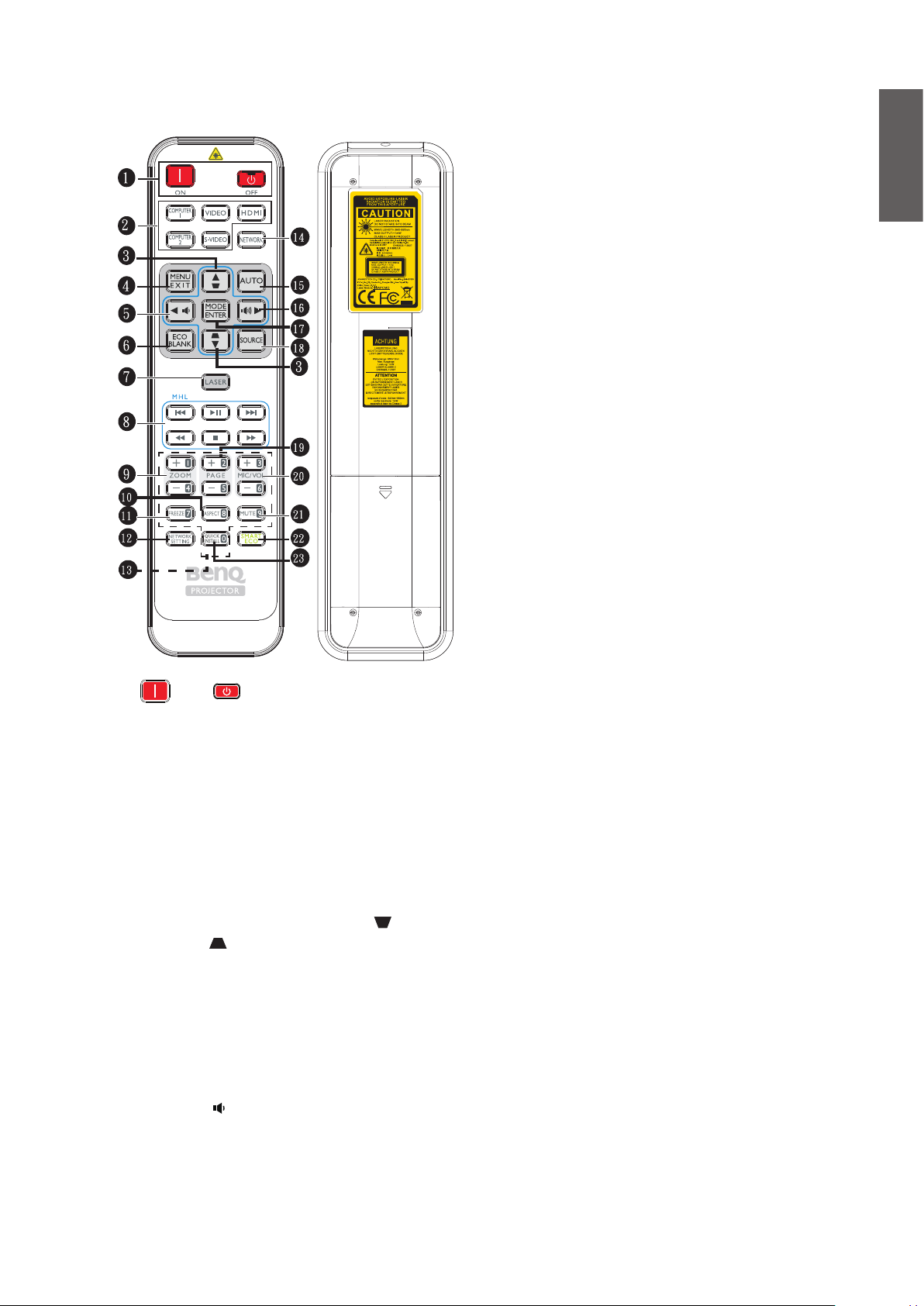
Dálkový ovladač
Česky
7. LASER
Vysílá viditelné laserové světlo pro účely
prezentace.
8. Ovládací tlačítka MHL
Tato tlačítka se používají při přehrávání médií.
Jejich funkce jsou uvedeny podle pořadí: Přejít
na předchozí dokument/Přehrát/Pozastavit/
Přejít na další dokument/Rychle posunout
zpět/Zastavit/Rychle posunout vpřed.
Tyto tlačítka lze používat pouze při ovládání
chytrého zařízení v režimu MHL.
Podporované funkce tlačítek se mohou u
různých chytrých zařízení lišit.
9. ZOOM+/ZOOM-
Zvětšení nebo zmenšení velikosti promítaného
obrazu.
10. ASPECT
Slouží k výběru poměru stran obrazu.
1. ON/ OFF
Zapnutí projektoru nebo vypnutí do
pohotovostního režimu.
2. Tlačítko výběru zdroje
Vyberte zdroj vstupu, který chcete zobrazit.
Tlačítko HDMI podporuje přepínání vstupních
signálů HDMI1 a HDMI2. Opakovaným
stisknutím tohoto tlačítka můžete přepínat
vstupní signály HDMI1 a HDMI2.
3. Tlačítka korekce lichoběžníkového
zkreslení/tlačítka se šipkami ( / ▲
Nahoru, / ▼ Dolů)
Pro ruční korekci zkreslení obrazu, které
vzniká vlivem projekce pod úhlem.
4. MENU/EXIT
Zobrazení nabídky na projekční ploše (OSD).
Návrat do předchozí OSD nabídky, ukončení a
uložení nastavení nabídky.
11. FREEZE
Zastavení promítaného obrazu.
12. NETWORK SETTING
Zobrazí nabídku Síťová nastavení.
13. Číselná tlačítka
Není u tohoto projektoru k dispozici.
14. NETWORK
Není u tohoto projektoru k dispozici.
15. AUTO
Automatické určení nejlepšího časování
obrazu pro zobrazený obraz.
5. ◄ Vlevo/
Slouží ke snížení hlasitosti projektoru.
6. ECO BLANK
Skrytí obrazu zobrazeného na projekční ploše.
15
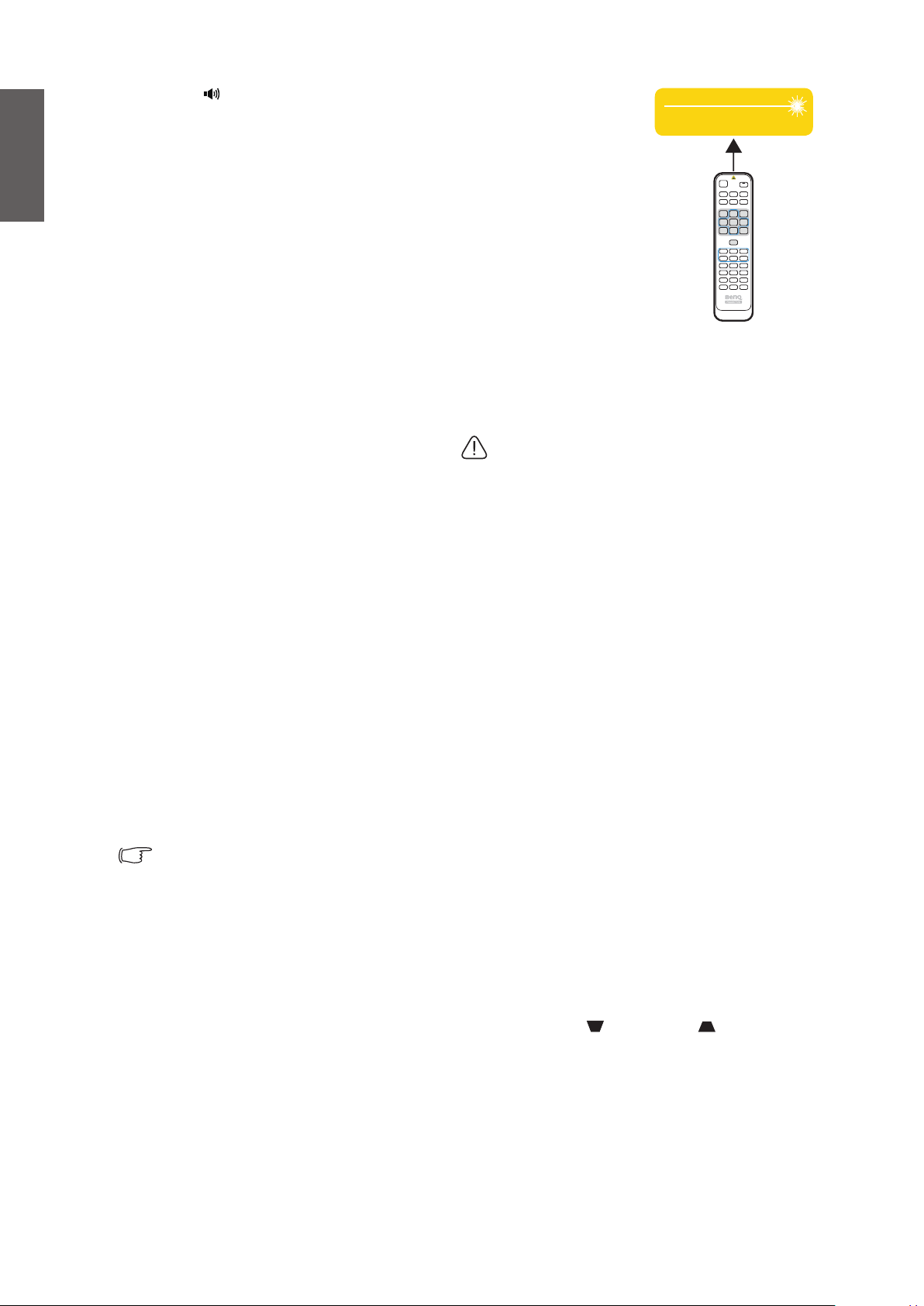
Česky
16. ► Vpravo/
Slouží ke zvýšení hlasitosti projektoru.
Pokud je na projekční ploše zobrazena OSD
nabídka, slouží tlačítka #3, #5 a #16 jako
směrové šipky pro výběr požadované položky
nabídky a pro provedení nastavení.
V režimu MHL použijte jako směrové šipky
tlačítka #3, #5 a #16. Použijte #4 pro MENU/
EXIT a #17 pro MODE/ENTER.
17. MODE/ENTER
Pro výběr dostupného režimu nastavení
obrazu. Aktivuje vybranou položku nabídky
OSD (nabídka na obrazovce).
18. SOURCE
Zobrazení lišty pro výběr zdroje vstupního
signálu.
19. PAGE +/PAGE–
Můžete ovládat váš zobrazovací software
(na připojeném PC), který reaguje na příkazy
předchozí/následující strana (např. Microsoft
PowerPoint), když stisknete tlačítka PAGE +/na dálkovém ovladači.
20. MIC/VOL +/MIC/VOL -
Nastavuje hlasitost mikrofonu.
Používání laserového
ukazovátka
Zabraňte vystavení
Z této clony vychází
laserové záření
Laserové ukazovátko je
prezentační pomůcka pro
profesionály. Při stisknutí
tlačítka a po rozsvícení
indikátoru vysílá červené
světlo.
Laserový paprsek je
viditelný. Pro souvislý
výstup je nezbytné LASER
ukazovátko stisknout a
podržet.
Nedívejte se do otvoru, ze kterého je
vysílán laserový paprsek, ani paprsek
nezaměřujte na sebe nebo jiné osoby.
Před použitím si prostudujte varování
na zadní straně dálkového ovladače.
Laserové ukazovátko není hračka. Rodiče si musí
uvědomit rizika spojená s laserovým zářením a
musí dálkový ovladač uchovávat mimo dosah dětí.
21. MUTE
Zapíná a vypíná zvuk projektoru.
22. SMART ECO
Slouží k výběru režimu světelného zdroje.
23. QUICK INSTALL
Zobrazí nabídku Rychlá instalace.
Když se projektor nachází v režimu MHL, tlačítka na klávesnici by měla být
denována stejně, jako tlačítka na dálkovém ovladači.
Pomocí tohoto dálkového ovladače lze ovládat chytré zařízení
Když projektor promítá obraz z chytrého zařízení, které je kompatibilní s MHL, lze toto chytré
zařízení ovládat pomocí dálkového ovladače.
Chcete-li vstoupit do režimu MHL, stiskněte a podržte tlačítko AUTO 3 sekundy. Pomocí
následujících tlačítek lze ovládat chytré zařízení: Tlačítka se šipkami ( /▲Nahoru, /▼Dolů,
◄Vlevo, ►Vpravo), MENU/EXIT a ovládací tlačítko MHL.
Chcete-li ukončit režim MHL, stiskněte a podržte tlačítko AUTO 3 sekundy.
16
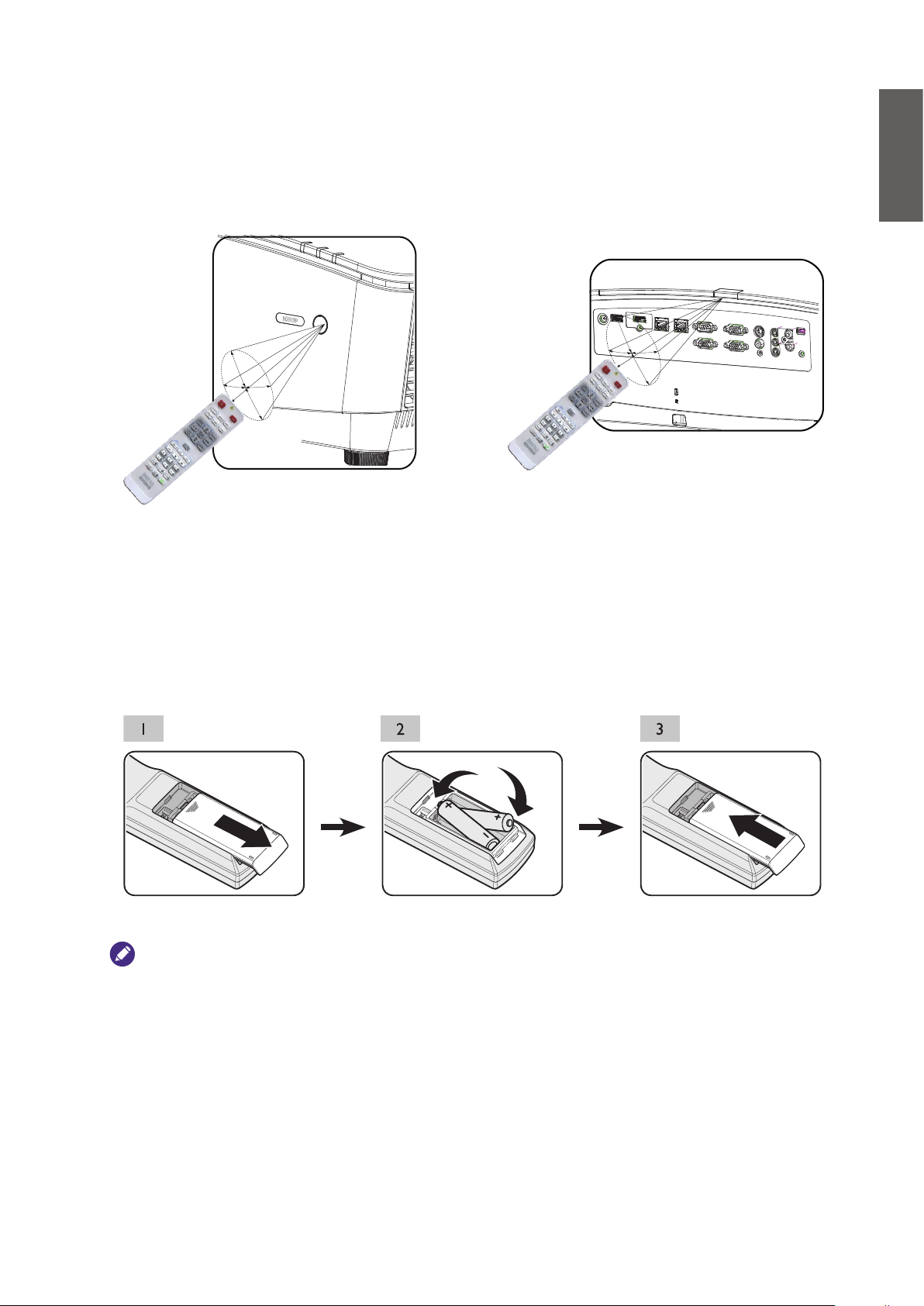
Účinný dosah dálkového ovladače
Snímače infračerveného dálkového ovládání (IR) se nacházejí na přední a zadní části projektoru.
Aby dálkový ovladač pracoval správně, je třeba jej držet pod úhlem max. 30 stupňů vůči senzoru
infračerveného dálkového ovládání na projektoru. Vzdálenost mezi dálkovým ovladačem a senzorem by
neměla překročit 8 metrů.
30Ƀ
Ƞ
Přibl. ±30°
Česky
Výměna baterie v dálkovém ovladači
1. Chcete-li otevřít kryt prostoru baterií, otočte dálkový ovladač zadní stranou k sobě, zatlačte na
koncovku krytu a vysuňte jej ve směru šipky jak je ilustrováno na obrázku. Kryt se vysune.
2. Vyjměte stávající baterie (v případě potřeby) a vložte dvě nové baterie AAA. Dodržujte polaritu
baterií, která je vyznačena na spodní straně prostoru baterií. Kladný pól (+) musí odpovídat kladnému
a záporný pól (-) zápornému pólu baterie.
3. Vyrovnejte kryt s prostorem baterií a zatlačte jej na místo. Kryt je zavřen, jakmile uslyšíte cvaknutí.
Pozor:
y Nevystavujte nadměrné teplotě a vlhkosti.
y V případě nesprávné výměny baterie může dojít k jejímu poškození.
y Baterii nahraďte pouze stejným nebo ekvivalentním typem, který doporučuje výrobce baterie.
y Použitou baterii zlikvidujte v souladu s pokyny výrobce.
y Nikdy neházejte baterii do ohně. V opačném případě hrozí nebezpečí výbuchu.
y Jestliže je baterie vybitá nebo pokud nebudete dálkový ovladač delší dobu používat, vyjměte z něj baterii, aby nedošlo k
poškození dálkového ovladače únikem elektrolytu z baterie.
17
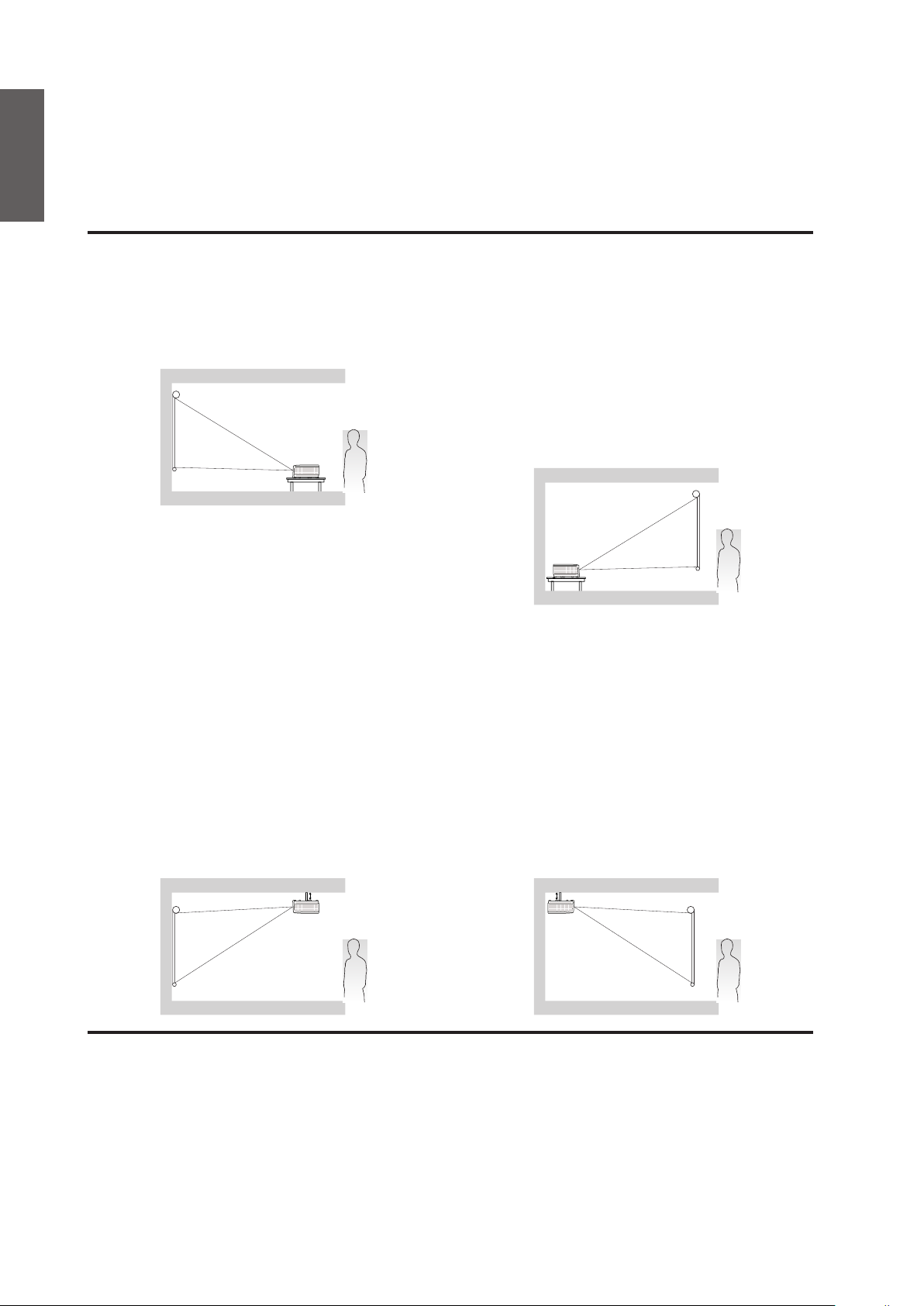
Instalace
Umístění projektoru
Česky
Volba umístění
Projektor je zkonstruován tak, aby mohl být nainstalován ve 4 možných umístěních:
1. Přední deska
Toto umístění vyberte, chcete-li mít projektor
postaven v blízkosti podlahy před projekčním
plátnem. Je to nejběžnější způsob umístění
projektoru kvůli rychlému nastavení a přenosnosti.
2. Zadní deska
Zvolte toto umístění, chcete-li mít projektor
postaven v blízkosti podlahy za projekčním
plátnem.
Uvědomte si prosím, že budete potřebovat
speciální projekční plátno pro zadní projekci.
* Nastavte položku Zadní deska v nabídce
NASTAVENÍ SYSTÉMU: Základní >
Instalace projektoru po zapnutí projektoru.
3. Přední strop
Zvolte toto nastavení, chcete-li mít projektor
zavěšen dnem vzhůru pod strop před projekčním
plátnem.
Pro montáž projektoru pod strop si u prodejce
pořiďte sadu BenQ pro montáž projektoru pod
strop.
* Nastavte položku Přední strop v nabídce
NASTAVENÍ SYSTÉMU: Základní >
Instalace projektoru po zapnutí projektoru.
Podle uspořádání místnosti nebo osobních preferencí se rozhodněte, které místo vyberete pro instalaci.
Vezměte v úvahu velikost a polohu projekčního plátna, umístění vhodné síťové zásuvky, stejně jako
umístění a vzdálenost mezi projektorem a dalšími zařízeními.
4. Zadní strop
Zvolte toto umístění, chcete-li mít projektor
zavěšen dnem vzhůru pod strop za projekčním
plátnem.
Uvědomte si prosím, že budete potřebovat
speciální projekční plátno pro zadní projekci a sadu
BenQ pro montáž projektoru pod strop.
* Nastavte položku Zadní strop v nabídce
NASTAVENÍ SYSTÉMU: Základní >
Instalace projektoru po zapnutí projektoru.
18
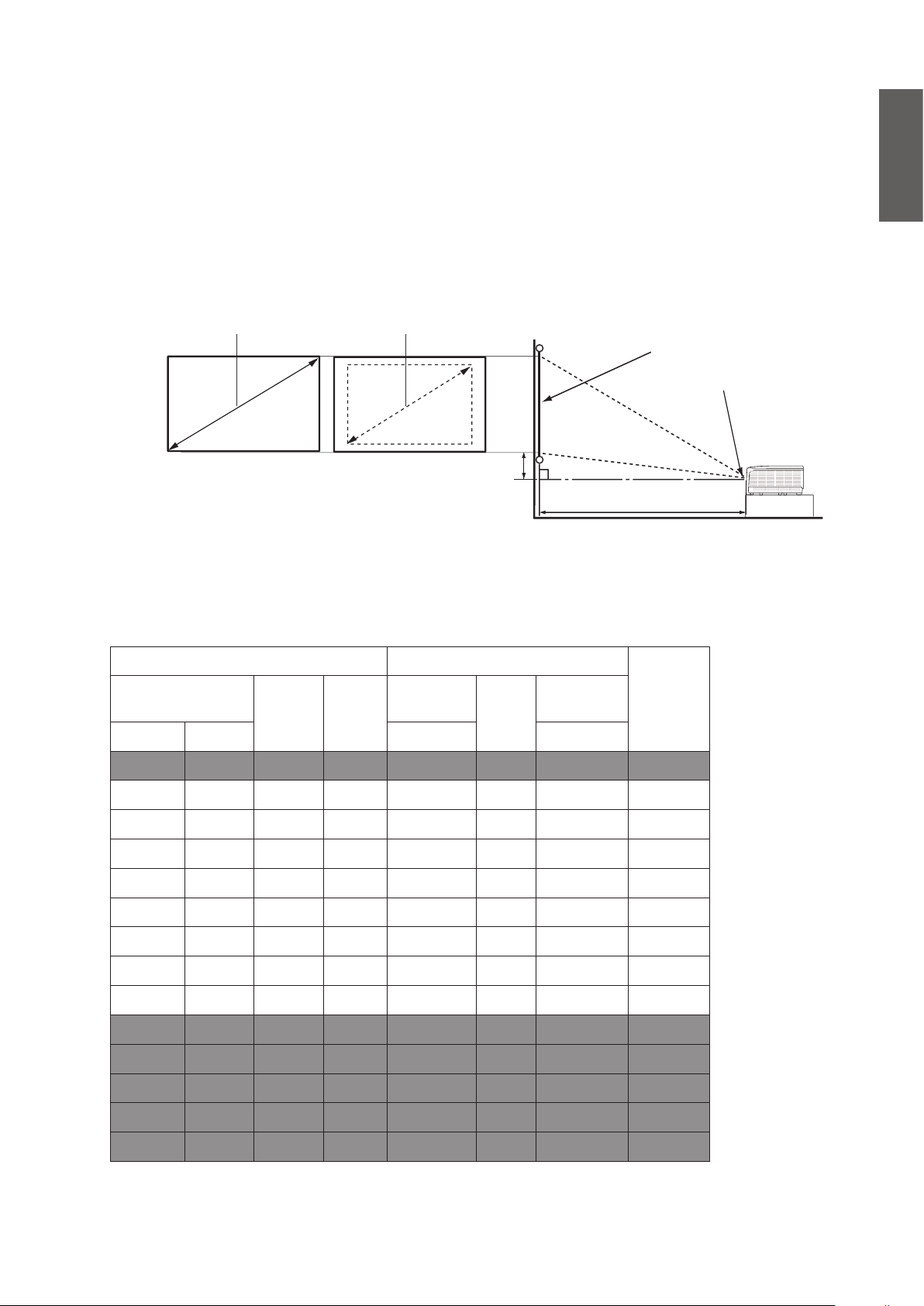
Určení vzdálenosti na základě velikosti obrazu
Dosažení požadované velikosti promítaného obrazu
Vzdálenost od objektivu projektoru k projekčnímu plátnu, nastavení zoomu (je-li jím projektor vybaven) a
formát videosignálu jsou faktory, které ovlivňují velikost promítaného obrazu.
Rozměry projekce
Před výpočtem vhodné polohy si přečtěte část „Rozměry“ na straně 69, kde najdete informace o
vzdálenostech od středu objektivu projektoru.
Max. zoom Min. zoom
Projekční plátno
Střed objektivu
V
Česky
Š
Svislé posunutí A
Projekční vzdálenost
LX770
Poměr stran projekční plochy je 4:3 a poměr stran promítaného obrazu je 4:3
Velikost plátna Vzdálenost od plátna (mm)
V
(mm)
palců mm (max. zoom) (min. zoom)
30 762 475 610 1084 1384 1683 112
40 1016 610 813 1463 1862 2261 149
50 1270 762 1016 1841 2340 2838 187
60 1524 914 1219 2220 2818 3416 224
80 2032 1219 1626 2977 3774 4571 299
100 2540 1524 2032 3734 4730 5725 373
Š
(mm)
Min.
vzdálenost
Průměr
Max.
vzdálenost
Posun (mm)Diagonální
120 3048 1829 2438 4491 5686 6880 448
140 3556 2134 2845 5248 6641 8035 523
160 4064 2438 3251 6005 7597 9190 597
180 4572 2743 3658 6762 8553 10345 672
200 5080 3048 4064 7519 9509 11500 747
220 5588 3353 4470 8276 10465 12655 821
250 6350 3810 5080 9411 11899 14387 933
300 7620 4572 6096 11304 14289 17274 1120
19
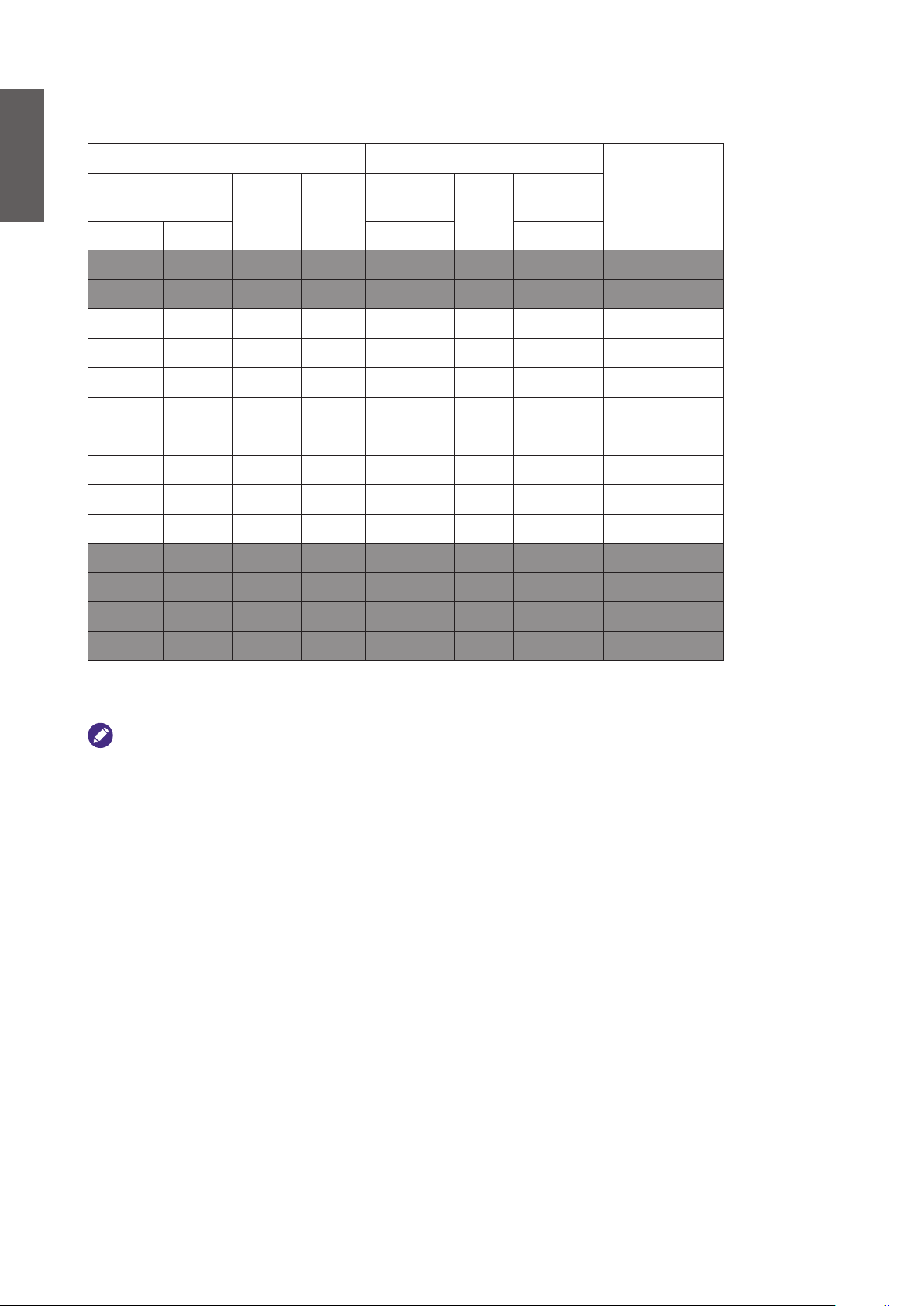
Česky
LH770
Poměr stran projekční plochy je 16:9 a poměr stran promítaného obrazu je 16:9
Velikost plátna Vzdálenost od plátna (mm)
Diagonální
V
(mm)Š(mm)
palců mm (max. zoom) (min. zoom)
30 762 374 664 891 1140 1389 96
40 1016 498 886 1205 1537 1869 128
50 1270 623 1107 1520 1934 2348 160
60 1524 747 1328 1834 2331 2828 192
80 2032 996 1771 2463 3125 3787 256
100 2540 1245 2241 3092 3919 4746 320
120 3048 1494 2657 3721 4713 5704 384
140 3556 1743 3099 4350 5507 6663 448
160 4064 1992 3542 4979 6301 7622 512
180 4572 2241 3985 5608 7095 8581 576
Min.
vzdálenost
Průměr
Max.
vzdálenost
Nejvzdálenější
(mm)
200 5080 2491 4428 6237 7889 9540 640
220 5588 2740 4870 6866 8682 10499 704
250 6350 3113 5535 7809 9873 11937 800
300 7620 3736 6641 9382 11858 14335 960
Poznámka:
Mezi těmito čísly existuje 5% tolerance vzhledem k rozdílu mezi optickými komponenty. Společnost BenQ doporučuje, abyste
si v případě, že chcete instalovat projektor na stálé místo, nejprve zkouškou ověřili velikost obrazu a projekční vzdálenost při
použití projektoru na tomto místě (z důvodu tolerance optických vlastností projektoru). To vám umožní správně určit přesné
místo pro instalaci projektoru. Pro optimalizaci kvality projekce doporučujeme promítat snímky v oblasti bez stupňů šedi.
20
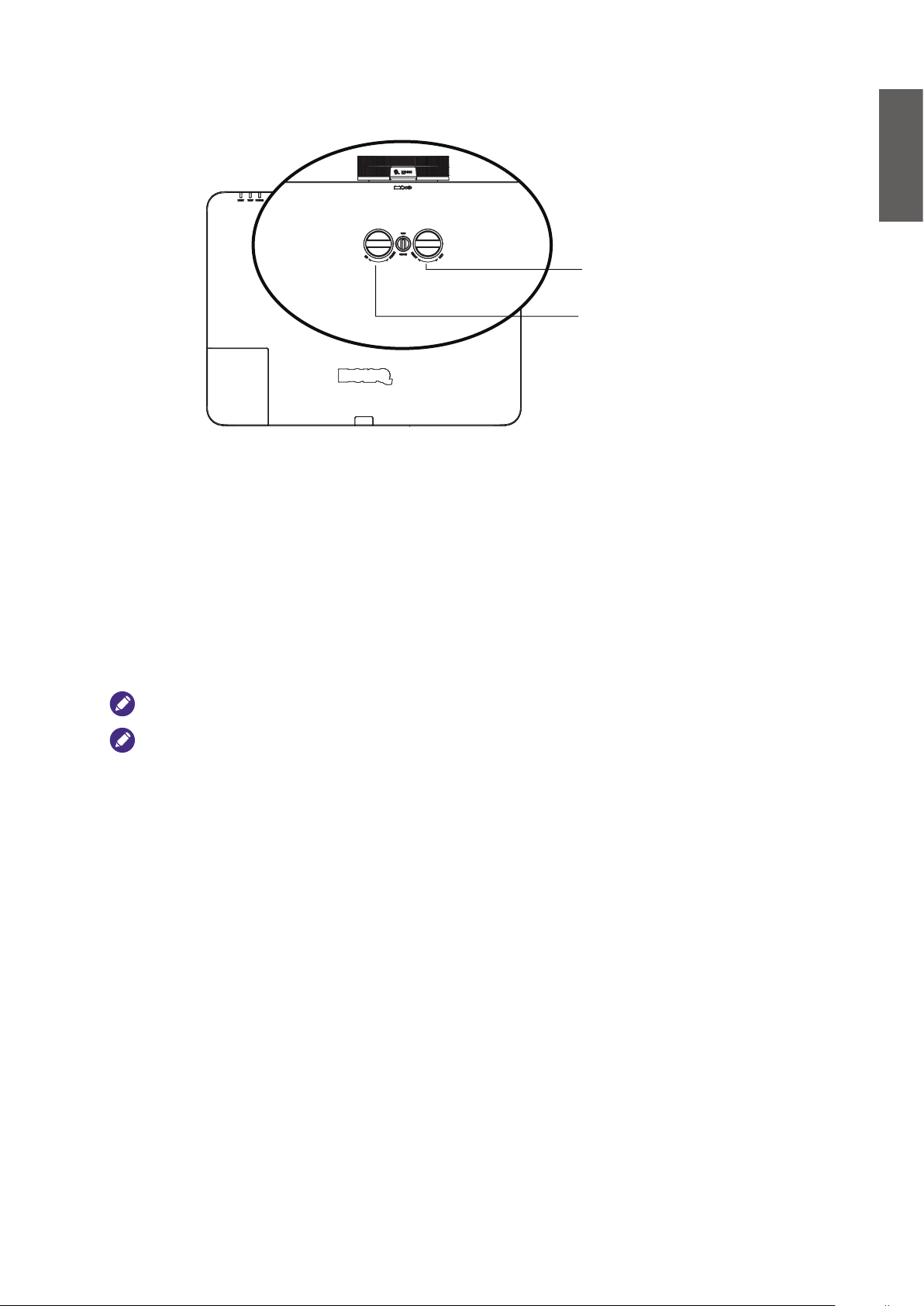
Stisknutím tlačítka posunu objektivu proveďte nastavení
Tlačítko vodorovného
posunu objektivu
Tlačítko svislého posunu
objektivu
Pomocí funkce Posun objektivu lze upravit polohu promítaného obrazu vodorovně nebo svisle v níže
uvedeném rozsahu.
Upravte svislé umístění obrazu
Česky
Svislou výšku obrazu lze upravovat mezi polohami posunu 124,5 % +/-7,8 % (XGA), 125,7 % +/-7,9 %
(1080P).
Upravte vodorovné umístění obrazu
Vodorovnou výšku obrazu lze upravovat mezi polohami posunu 0 % +/-6,3 % (XGA), 0 % +/-4,8 %
(1080P).
Poznámka: Pro posun objektivu existuje 3% tolerance.
POZOR:
1. Když během nastavování uslyšíte „cvaknutí“, znamená to, že byl překročen limit nastavení knoíku. Aby se
zabránilo nečekanému poškození, přestaňte knoíkem nastavovat a otočte jej opačným směrem, alespoň o
jeden krok před cvaknutím.
2. Pokud jej nelze otočit zpět, knoík stiskněte a zároveň otočte.
3. Vodorovný posun objektivu je plně funkční, když se svislý posun objektivu nachází v účinném rozsahu. Při
vodorovném nastavování obrazu vždy zajistěte, aby se knoík svislého nastavení nenacházel mimo své limity
nastavení.
21
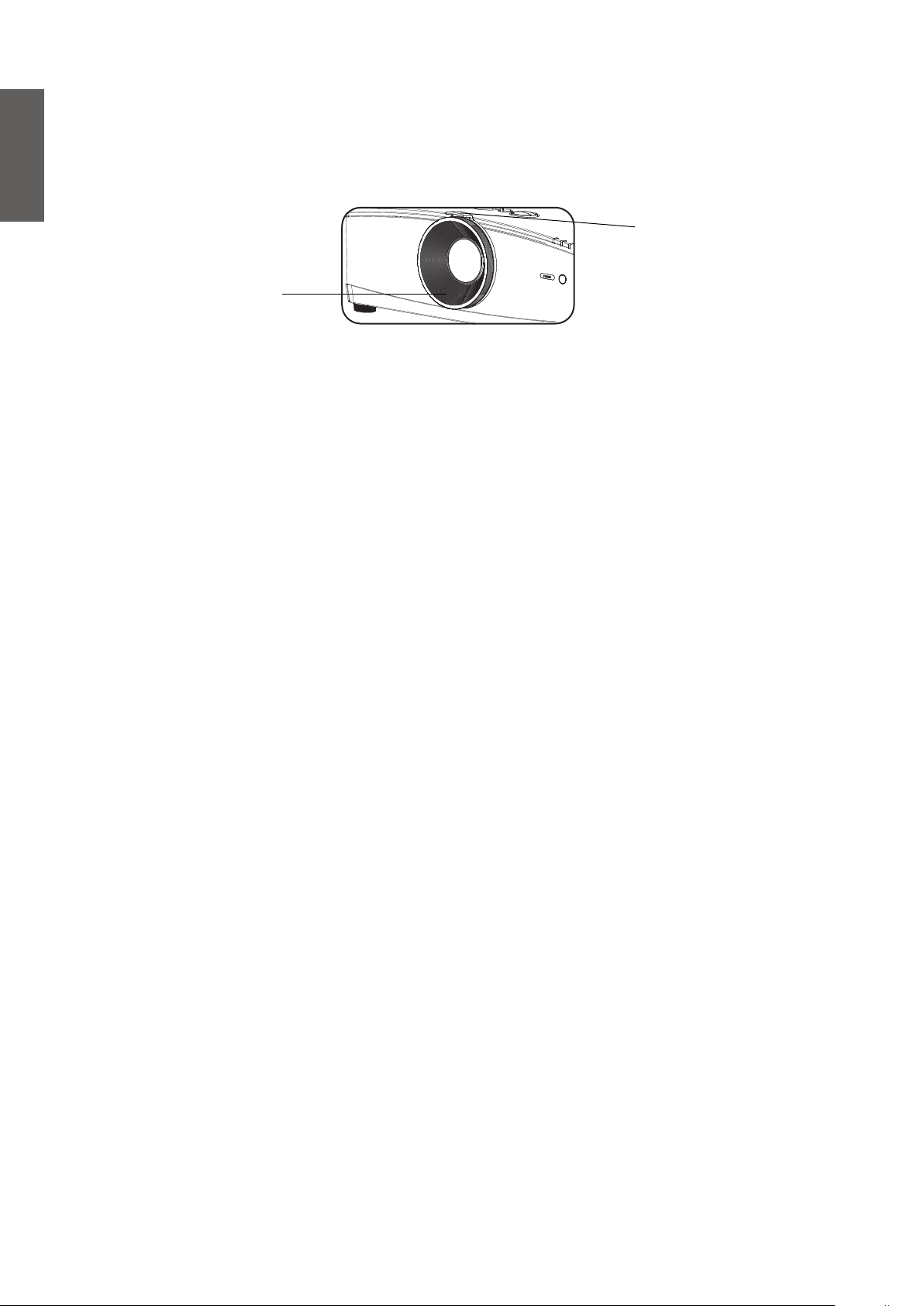
Česky
Upravte funkci zoomu/zaostření
Otáčením zoomovacího mechanizmu lze obraz přibližovat a oddalovat. Otáčením zaostřovacího
mechanizmu můžete zaostřit obraz tak, aby byl ostrý. Projektor zaostří na obraz v určité vzdálenosti.
Viz „Jemné doladění velikosti a světlosti obrazu“ na straně 28.
Zoomovací
kroužek
Zaostřovací
kroužek
22
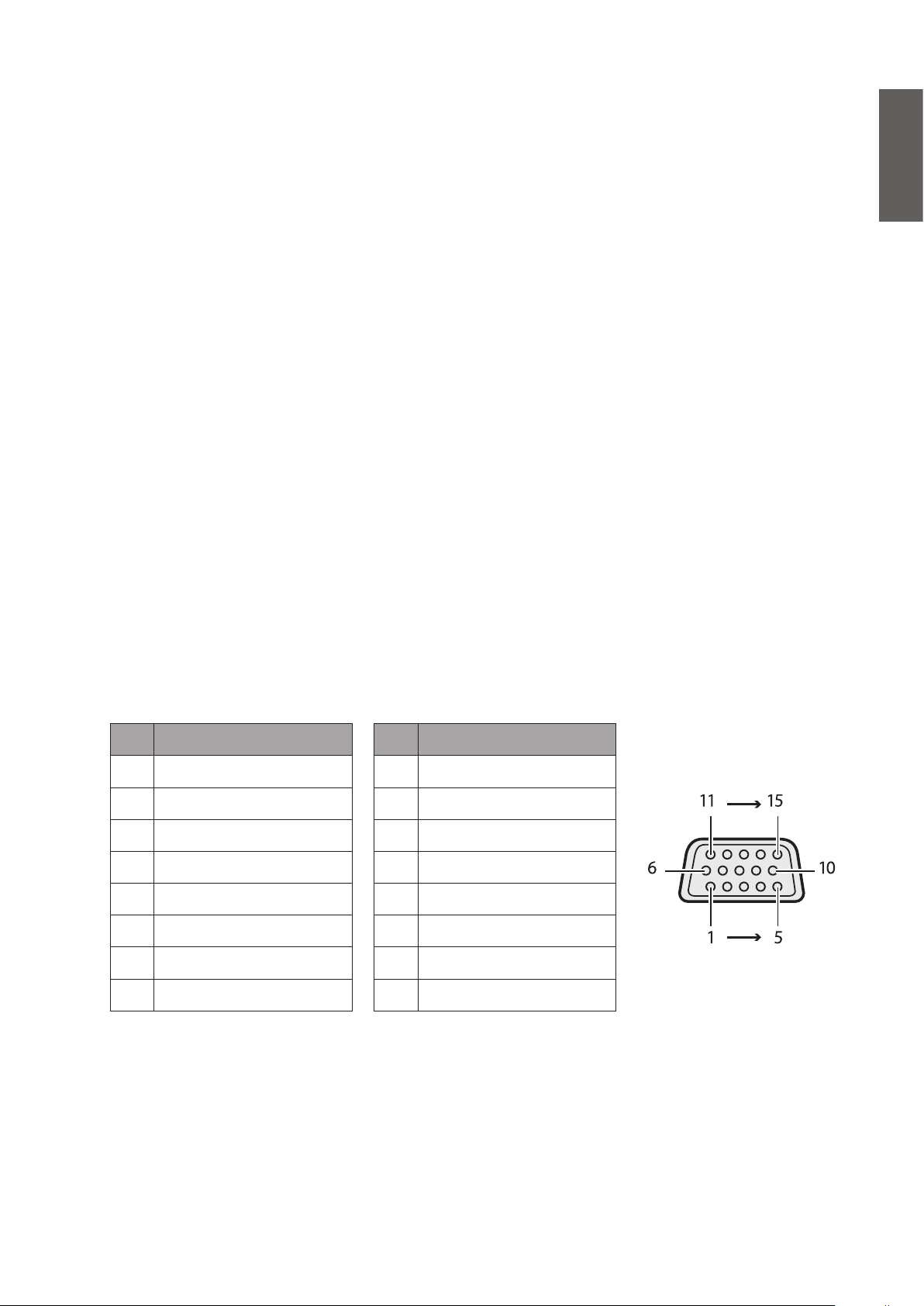
Připojení
Před připojením
y Před připojením si pozorně přečtěte pokyny pro připojení externích zařízení.
y Před připojením kabelu vypněte napájení všech zařízení.
y Před připojením kabelu mějte na paměti následující zásady. V případě nedodržení těchto zásad může
dojít k závadě.
y Před připojením kabelu nebo zařízení k projektoru se dotkněte kovového předmětu v okolí, aby
se odvedla statická elektřina.
y K připojení k projektoru nebo zařízení k projektoru nepoužívejte nadměrně dlouhý kabel.
Dlouhý kabel se bude chovat jako anténa. Existuje zvýšená pravděpodobnost rušení signálu.
y Při připojování kabelu připojte nejdříve část GND (uzemnění) a potom zasuňte konektor od
zařízení.
y Při připojení externího zařízení k systému zakupte propojovací kabel, který není dodán dodavatelem.
y Pokud je videosignál příliš časově nestabilní, obraz na plátně se třese. V takovém případě je nutné
použít korektor časové chyby (time base corrector, TBC).
y Dojde-li k odpojení výstupu synchronního signálu v počítači nebo videozařízení z důvodu změny
nastavení výstupu videa nebo z jiných důvodů, barva promítaného obrazu bude po krátkou dobu
deformována.
Česky
y Projektor přijímá videosignál, signál Y/C, signál YCBCR/YPBPR, simulovaný RGB signál (úroveň TTL
pro synchronní signál) a numerický signál.
y Některé modely počítačů nejsou s tímto projektorem kompatibilní.
y Při připojování zařízení k projektoru dlouhým kabelem použijte kompenzátor kabelu. Nepoužijete-li
kompenzátor kabelu, obraz se nemusí zobrazovat správně.
PC
Č. Sériový
1 P/PR
2 G/Y
3 B/PB
4 -
5 GND
6 GND
7 GND
8 GND
Č. Sériový
9 -
10 GND
11 GND
12 DDC data
13 SYNC/HD
14 VD
15 DDC hodiny
23

HDMI 1
Česky
Č. Sériový
1 TMDS Data2+
2 TMDS Data2 stíněný
3 TMDS Data2-
4 TMDS Data1+
5 TMDS Data1 stíněný
6 TMDS Data1-
7 TMDS Data0+
8 TMDS Data0 stíněný
9 TMDS Data0-
10 TMDS hodiny+
Č. Sériový
11 TMDS hodiny stíněný
12 TMDS hodiny-
13 CEC
14 Vyhrazeno (žádný kolík)
15 SCL
16 SDA
17 DDC/CEC uzemnění
Zdroj napájení +5V
18
(50 mA max.)
19 Test přepnutím za provozu
2 až 18 (sudý počet kolíků)
1 až 19 (lichý počet kolíků)
24

Připojení k AV zařízení
A/V zařízení
Česky
Připojení k počítači
Zobrazení Ovládací počítač Počítač
Chytrý telefon
nebo tablet
25

Česky
Připojení k síti LAN
(Ethernet)
26

Ovládání
Zapnutí projektoru
1. Připojte napájecí kabel do projektoru a do napájecí
zásuvky. Zapněte vypínač napájení (pokud jej přístroj má).
Zkontrolujte, zda se po zapnutí napájení rozsvítí indikátor
NAPÁJENÍ na projektoru oranžově.
S přístrojem používejte prosím výhradně
originální příslušenství (např. napájecí kabely),
abyste vyloučili možná nebezpečí, např. úraz
elektrickým proudem nebo požár.
2. Chcete-li projektor zapnout, stiskněte tlačítko NAPÁJENÍ na projektoru nebo tlačítko na
dálkovém ovladači. Indikátor NAPÁJENÍ bliká zeleně a po zapnutí projektoru trvale svítí zeleně.
Procedura spouštění trvá přibližně 30 sekund. V pozdější fázi spouštění se zobrazí úvodní logo.
(Podle potřeby) Upravte otáčením prstence ostření ostrost obrazu.
Česky
3. Před použitím OSD nabídek je prosím nastavte na váš jazyk.
Jazyk
4. Pokud jste vyzváni k vložení hesla, zadejte šestimístné heslo
pomocí tlačítek se šipkami. Podrobné informace viz „Využití
funkce hesla“ na straně 32.
Enter
Potvrdit
MENU
Konec
5. Zapněte všechna připojená zařízení.
6. Projektor začne vyhledávat vstupní signály. Aktuálně vyhledávaný vstupní signál se zobrazí v levém
horním rohu projekční plochy. Pokud projektor nenajde žádný platný signál, bude se zobrazovat
zpráva „Žádný signál“, dokud nebude nalezen vstupní signál. Požadovaný vstupní signál můžete
vybrat také stisknutím tlačítka SOURCE na projektoru nebo dálkovém ovladači. Podrobné informace
viz „Přepínání vstupního signálu“ na straně 34.
Pokud frekvence nebo rozlišení vstupního signálu přesahuje provozní rozsah
projektoru, zobrazí se na černé projekční ploše zpráva „Mimo rozsah“. Přepněte
prosím na vstupní signál, který vyhovuje rozlišení projektoru, nebo nastavte u
vstupního signálu nižší hodnoty. Podrobné informace viz „Tabulka časování“ na straně
70.
27

Česky
Přizpůsobení promítaného obrazu
Přizpůsobení úhlu projekce
Projektor je vybaven 2 předními nastavitelnými nožkami. Tyto nastavitelné nožky umožňují změnit výšku
obrazu a projekční úhel.
Nastavení projektoru:
1. Před zapnutím projektoru upravte nožku tak, aby se obraz
nacházel v požadované poloze.
2. Chcete-li nožku zasunout, šroubujte přední a zadní nastavitelné
nožky v opačném směru.
Pokud není projektor umístěn na rovný povrch nebo pokud
není projekční plocha kolmo vůči projektoru, bude mít
promítaný obraz lichoběžníkový tvar. Podrobné informace o
korekci lichoběžníkového zkreslení obrazu - viz „Korekce 2D
lichoběžníkového zkreslení“ na straně 29.
y Pokud je lampa zapnutá, nedívejte se do objektivu. Silné světlo lampy vám může
poškodit zrak.
y Při stisknutí tlačítka nastavitelné nožky buďte opatrní, protože toto tlačítko je v
blízkosti otvorů, ze kterých vystupuje horký vzduch.
Automatické přizpůsobení obrazu
V některých případech je třeba optimalizovat kvalitu obrazu. Tuto možnost aktivujete stisknutím tlačítka
AUTO na projektoru nebo dálkovém ovladači.
Během 3 sekund provede vestavěná inteligentní funkce pro automatické přizpůsobení optimalizaci
hodnot frekvence a časování tak, aby byla zajištěna nejvyšší kvalita obrazu.
Informace o zvoleném zdroji se zobrazí na 3 sekundy v levém horním rohu projekční plochy.
y Při zapnutí funkce Auto se na projekční ploše zobrazí barva pozadí.
y Funkce je k dispozici pouze v případě, že je vybrán signál z PC (analogový RGB).
Jemné doladění velikosti a světlosti obrazu
1. Pomocí kroužku zoomu přizpůsobte
promítaný obraz na požadovanou velikost.
2. Poté zaostřete obraz otáčením zaostřovacího
kroužku.
28

Korekce 2D lichoběžníkového zkreslení
Funkce 2D Kor. zkreslení přináší širší možnosti instalace projektoru v porovnání s běžnými projektory,
jejichž umístění je omezeno na prostor před promítací plochou.
Opravu je třeba provést ručně některým z následujících kroků.
y Pomocí projektoru nebo dálkového ovladače
Česky
Stisknutím tlačítek / zobrazte stránku 2D Kor. zkreslení.
Stisknutím tlačítek ▲/▼ upravte svislé hodnoty od -30 do 30. Stisknutím
tlačítek ◄/► upravte vodorovné hodnoty od -30 do 30.
y Používání nabídek
1. Stiskněte tlačítko MENU/EXIT a potom stiskněte tlačítka
◄/►, dokud nebude zvýrazněna nabídka ZOBRAZENÍ.
2. Stisknutím tlačítka ▼ označte položku 2D Kor. zkreslení
a stiskněte tlačítko MODE/ENTER. Zobrazí se stránka
2D kor. zkreslení.
Zobrazení
Barva stěny (zdi) Vypnuto
Poměr stran
2D Kor. zkreslení
Do rohu
Pozice
Fáze
Horizont. velikost
Digitální zoom
3D
3. Stisknutím tlačítek ▲, ▼, ◄, ► upravte hodnoty korekce
zkreslení.
S-VIDEO
2D Kor. zkreslení
MENU
Automaticky
ENTER
MENU
KONEC
KONEC
y Používání tlačítka QUICK INSTALL
1. Stiskněte tlačítko QUICK INSTALL na dálkovém
ovladači.
2. Stisknutím tlačítka ▼ označte položku 2D Kor.
zkreslení a stiskněte tlačítko MODE/ENTER. Zobrazí se
stránka 2D kor. zkreslení.
3. Stisknutím tlačítek ▲, ▼, ◄, ► upravte hodnoty korekce
zkreslení.
Instalace projektoru
Testovací obrazovka
2D Kor. zkreslení
Do rohu
Rychlá instalace
ENTER
MENU
KONEC
29

Nastavení do rohu
Ručně upravte čtyři rohy obrazu nastavení vodorovných a svislých hodnot.
Česky
y Pomocí OSD nabídky
1. Stiskněte tlačítko MENU/EXIT a potom stiskněte
tlačítka ◄/►, dokud nebude zvýrazněna nabídka
ZOBRAZENÍ.
2. Stisknutím tlačítka ▼ označte položku Do rohu a
stiskněte tlačítko MODE/ENTER. Zobrazí se stránka Do
rohu.
3. Stisknutím tlačítek ▲, ▼, ◄, ► vyberte jeden ze čtyř
rohů a stiskněte tlačítko MODE/ENTER.
4. Stisknutím tlačítek ▲/▼ upravte svislé hodnoty od 0
do 60.
Zobrazení
Barva stěny (zdi)
Poměr stran
2D Kor. zkreslení
Do rohu
Pozice
Fáze
Horizont. velikost
Digitální zoom
3D
S-VIDEO
Do rohu
ENTER
Enter
Vypnuto
Automaticky
ENTER
MENU
MENU
KONEC
KONEC
5. Stisknutím tlačítek ◄/► upravte vodorovné hodnoty od
0 do 60.
Do rohu
RESETOVAT
Enter
MENU
KONEC
30

Používání nabídek
Tento projektor umožňuje provádět různá přizpůsobení a nastavení pomocí nabídek na projekční ploše
(OSD).
Na následujícím obrázku je uveden přehled OSD nabídky.
Ikona hlavní
nabídky
Hlavní nabídka
Označená
položka
Vedlejší
nabídka
Aktuální výstupní
Zobrazení
Barva stěny (zdi)
Poměr stran
2D Kor. zkreslení
Do rohu
Pozice
Fáze
Horizont. velikost
Digitální zoom
3D
S-VIDEO
Vypnuto
Automaticky
ENTER
MENU
KONEC
Stav
Pro návrat na
předchozí stránku
nebo pro ukončení
stiskněte tlačítko
MENU/EXIT.
Česky
Před použitím OSD nabídek je prosím nastavte na váš jazyk.
1. Stisknutím tlačítka MENU/EXIT na
projektoru nebo na dálkovém ovladači zobrazte
OSD nabídku.
ZOBRAZENÍ
Barva stěny (zdi) Vypnuto
Poměr stran
2D Kor. zkreslení
Do rohu
Pozice
Fáze
Horizont. velikost
Digitální zoom
3D
S-VIDEO
Automaticky
MENU
KONEC
3. Stisknutím tlačítka ▼ označte položku
Jazyk a stisknutím tlačítek ◄/► vyberte
upřednostňovaný jazyk.
2. Pomocí tlačítek ◄/► označte položku
NASTAVENÍ SYSTÉMU: Základní.
NASTAVENÍ SYSTÉMU: Základní
Jazyk
Instalace projektoru
Nastavení nabídky
Provozní nastavení
Vzdálený přijímač
Zámek kláves panelu
Barva pozadí
Úvodní obrazovka
ENTER
Přední deska
Přední+zadní
Vypnuto
NASTAVENÍ SYSTÉMU: Základní
Jazyk
Instalace projektoru
Nastavení nabídky
Provozní nastavení
Vzdálený přijímač
Zámek kláves panelu
Barva pozadí
Úvodní obrazovka
S-VIDEO
ENTER
Přední deska
Přední+zadní
Vypnuto
MENU
KONEC
S-VIDEO
MENU
KONEC
31

Česky
Zabezpečení projektoru
Pomocí bezpečnostního kabelového zámku
Aby se zabránilo krádeži, je nutné projektor instalovat na bezpečném místě. Jinak si kupte zámek, např.
zámek Kensington, jímž můžete projektor zabezpečit. Zásuvku pro zámek Kensington najdete na levé
straně projektoru.
Bezpečnostní kabel se zámkem Kensington je většinou kombinace klíče a zámku. V dokumentaci k zámku
se dozvíte, jak zámek používat.
Využití funkce hesla
Z bezpečnostních důvodů a pro zamezení neoprávněnému použití projektoru obsahuje projektor
možnost nastavit zabezpečení heslem. Heslo lze nastavit v nabídkách na projekční ploše (OSD).
VAROVÁNÍ: Když zapnete funkci zamknutí při zapnutí a poté zapomenete heslo,
budete mít problémy. Vytiskněte si tuto příručku (v případě potřeby), zapište si do ní
nastavené heslo a uschovejte ji na bezpečném místě pro pozdější použití.
Nastavení hesla
Jakmile jednou nastavíte heslo, nebudete moci projektor po zapnutí použít bez zadání
správného hesla.
1. Otevřete OSD nabídku a přejděte do nabídky NASTAVENÍ SYSTÉMU: Pokročilé >
Bezpečnostní nastav..
Stiskněte tlačítko MODE/ENTER. Zobrazí se stránka Bezpečnostní nastav..
2. Označte položku Změnit nastavení zabezpečení a stiskněte tlačítko MODE/ENTER.
3. Jak je vidět na obrázku vpravo, představují čtyři tlačítka se
šipkami (▲, ▼, ◄, ►) čtyři číslice (1, 2, 3, 4). Požadované
šestimístné heslo zadejte stisknutím odpovídajících šipek.
4. Znovu zadejte nové heslo pro potvrzení.
Po nastavení hesla se opět zobrazí nabídka Bezpečnostní
nastav..
5. Chcete-li aktivovat Zámek napájení, stisknutím tlačítek ▲/▼
označte položku Zámek napájení a stisknutím tlačítek ◄/►
vyberte možnost Zapnuto.
Vkládané číslice se budou zobrazovat na projekční ploše jako hvězdičky. Napište
si zvolené heslo na vyhrazené místo v této příručce před zadáním hesla nebo
bezprostředně poté, abyste je měli v případě, e je zapomenete, vždy k dispozici.
Heslo: _ _ _ _ _ _
Uschovejte tuto příručku na bezpečném místě.
ZADEJTE HESLO
MENU
KONEC
6. Nabídku OSD opustíte stisknutím tlačítka MENU/EXIT.
32

Jestliže heslo zapomenete
Pokud je aktivována bezpečnostní funkce, budete po každém
zapnutí projektoru vyzváni k zadání šestimístného hesla. Pokud
zadáte chybné heslo, zobrazí se na 3 sekundy zpráva o chybném
zadání hesla (viz obrázek vpravo) a pak se zobrazí zpráva
„ZADEJTE HESLO“. Můžete se pokusit zadat heslo znovu,
nebo pokud jste si heslo nezapsali a nemůžete si na ně vůbec
vzpomenout, můžete použít postup pro obnovu hesla. Podrobné
informace viz „Použití postupu pro obnovu hesla“ na straně 33.
Pokud zadáte 5 krát za sebou nesprávné heslo, projektor se automaticky vypne.
Použití postupu pro obnovu hesla
Česky
Chyba hesla
Opakujte akci později.
1. Stiskněte a podržte na projektoru nebo dálkovém
ZADEJTE HESLO
ovladači po dobu 3 sekund tlačítko AUTO. Projektor
zobrazí na projekční ploše zakódované číslo.
Zapište si vyvolávací kód a kontaktujte
zákaznické středisko BenQ.
2. Zapište si toto číslo a vypněte projektor.
3. Místní servisní středisko společnosti BenQ vám pomůže
toto číslo dekódovat. V této souvislosti můžete být
Vyvolávací kód:
požádáni o předložení dokladu o zakoupení projektoru,
abyste prokázali, že jste jeho oprávněným uživatelem.
Změna hesla
1. Otevřete OSD nabídku a přejděte do nabídky NASTAVENÍ SYSTÉMU: Pokročilé >
Bezpečnostní nastav. > Změnit heslo.
2. Stiskněte tlačítko MODE/ENTER. Zobrazí se zpráva „ZADEJTE AKTUÁLNÍ HESLO“.
3. Zadejte staré heslo.
y Pokud je heslo správné, zobrazí se další zpráva „ZADEJTE NOVÉ HESLO“.
y Pokud je heslo chybné, zobrazí se na 3 sekundy zpráva o chybném zadání hesla a pak se zobrazí
zpráva „ZADEJTE AKTUÁLNÍ HESLO“ pro nový pokus. Můžete buď stisknout tlačítko
MENU/EXIT a zrušit nastavování, nebo zkusit zadat jiné heslo.
4. Zadejte nové heslo.
MENU
KONEC
Vkládané číslice se budou zobrazovat na projekční ploše jako hvězdičky. Napište
si zvolené heslo na vyhrazené místo v této příručce před zadáním hesla nebo
bezprostředně poté, abyste je měli v případě, e je zapomenete, vždy k dispozici.
Heslo: _ _ _ _ _ _
Uschovejte tuto příručku na bezpečném místě.
5. Znovu zadejte nové heslo pro potvrzení.
6. Úspěšně jste nastavili nové heslo. Nezapomeňte při dalším
spuštění projektoru zadat nové heslo.
Heslo bylo změněno
7. Nabídku OSD opustíte stisknutím tlačítka MENU/EXIT.
33

Přepínání vstupního signálu
Projektor lze připojit k několika zařízením současně. V jednom okamžiku lze však na celé projekční ploše
zobrazit pouze signál z jednoho zařízení.
Česky
Chcete-li, aby projektor automaticky vyhledával signály, musí být funkce Rychlé automatické hledání
v nabídce ZDROJ nastavena na Zapnuto (výchozí nastavení tohoto projektoru).
Dostupné vstupní signály mů ete rovně prohledávat ručně.
1. Stiskněte tlačítko SOURCE na projektoru nebo na dálkovém ovladači. Zobrazení lišty pro výběr
zdroje vstupního signálu.
2. Opakovaným stisknutím tlačítek ▲/▼ vyberte požadovaný vstupní signál a stiskněte tlačítko MODE/
ENTER.
Po nalezení signálu se na několik sekund zobrazí v rohu projekčního plátna informace o zdroji
vstupního signálu. Pokud je k projektoru připojeno více zařízení, opakujte kroky 1-2 k vyhledání
dalšího signálu.
y Úroveň jasu promítaného obrazu se bude při přepínání mezi různými vstupními
signály odpovídajícím způsobem měnit. Datové (gracké) prezentace z „PC“
používají většinou statické snímky a jsou obecně jasnější ne „Video“, při kterém
se používají většinou pohyblivé snímky (lmy).
y Aby byl zobrazený obraz co nejlepší, měli byste vybrat a používat zdroj
vstupního signálu, který má signál s tímto rozlišením. Jakákoliv jiná rozlišení
budou projektorem upravena v závislosti na nastavení „poměru stran“, co může
způsobit určité zkreslení obrazu nebo ztrátu jeho světlosti. Podrobné informace
viz „Výběr poměru stran“ na straně 35.
Změna barevného prostoru
V nepravděpodobném případě, že připojíte projektor k DVD přehrávači přes vstup HDMI na projektoru
a promítaný obraz má chybné barvy, změňte prosím barevný prostor.
Postup je následující:
1. Stiskněte tlačítko MENU/EXIT a potom stiskněte tlačítka ◄/►, dokud nebude zvýrazněna
nabídka ZDROJ.
2. Stisknutím tlačítka ▼ označte položku Přenos barevného prostoru a stisknutím tlačítek ◄/►
vyberte nastavení.
Tato funkce je dostupná jen když se používá vstupní port HDMI.
34

Výběr poměru stran
„Poměr stran“ je poměr šířky obrazu k jeho výšce. Většina analogových televizorů a počítačů používá
poměr stran 4:3 a digitální televizory a disky DVD jsou obvykle ve formátu 16:9.
Díky možnostem digitálního zpracování signálu umožňují digitální zobrazovací zařízení, jako je např. tento
projektor, dynamicky roztáhnout a zobrazit obrazový výstup v jiném poměru stran, než má původní
signál.
Změna poměru stran promítaného obrazu (bez ohledu na to, jaký poměr používá zdroj signálu):
y Jak používat dálkové ovládání
1. Stisknutím tlačítka ASPECT RATIO zobrazíte aktuální nastavení.
2. Opakovaným stisknutím tlačítka ASPECT RATIO vyberete poměr stran, který odpovídá formátu
videosignálu a požadavkům na zobrazení.
y Používání nabídek
1. Stiskněte tlačítko MENU/EXIT a potom stiskněte tlačítka ◄/►, dokud nebude zvýrazněna nabídka
ZOBRAZENÍ.
2. Stisknutím tlačítka ▼ označte položku Poměr stran.
3. Opakovaným stisknutím tlačítek ◄/► vyberte poměr stran, který odpovídá formátu video signálu a
vašim požadavkům na zobrazení.
Česky
35

Česky
Poznámky k poměru stran obrazu
Na následujících obrázcích označují černé plochy neaktivní oblasti, zatímco bílé
plochy označují aktivní oblasti. Na těchto nevyužitých černých místech lze zobrazit
OSD nabídky.
1. Automaticky: Změní proporcionálně měřítko
obrazu tak, aby obraz odpovídal přirozenému
rozlišení projektoru v jeho vodorovné šířce.
Toto nastavení je vhodné pro vstupní obraz,
jehož poměr stran není 4:3, a chcete využít
co největší část projekční plochy bez nutnosti
změnit poměr stran obrazu.
Obraz 4:3
2. Skutečné: Obraz je promítán v původním
rozlišení a jeho velikost je změněna tak, aby
byl zobrazen na celou projekční plochu. U
vstupních signálů s nižším rozlišením se bude
promítaný obraz zobrazovat jako menší než
v případě změny jeho velikosti pro zobrazení
na celé plátno. V případě potřeby můžete
zvětšit velikost obrazu nastavením zoomu nebo
posunutím projektoru dále od projekčního
plátna. Po provedení takových nastavení budete
možná muset projektor znovu zaostřit.
Obraz 4:3
3. 4:3: Nastavuje obraz tak, aby se zobrazil
ve středu projekčního plátna s poměrem stran
4:3. Toto nastavení je nejvhodnější pro obraz s
poměrem stran 4:3 (např. monitory počítačů,
televizory se standardním rozlišením a DVD
lmy s poměrem stran 4:3), protože se obraz
zobrazuje bez změny poměru stran.
Obraz 4:3
4. 16:10: Nastavuje obraz tak, aby se zobrazil
ve středu projekčního plátna s poměrem stran
16:10. Tato možnost je nejvhodnější pro obraz,
který již má poměr stran 16:10, protože bude
zobrazen bez úpravy poměru stran.
Obraz 16:10
5. 16:9: Nastavuje obraz tak, aby se zobrazil
ve středu projekčního plátna s poměrem stran
16:9. Tato možnost je nejvhodnější pro obraz,
který již má poměr stran 16:9, protože bude
zobrazen bez úpravy poměru stran.
36
Obraz 16:9

Optimalizace obrazu
Používání funkce Barva stěny (zdi)
V situaci, kdy promítáte na barevný povrch (např. namalovanou stěnu), který nemusí být bílý, vám
funkce Barva stěny (zdi) pomůže upravit barvy promítaného obrazu tak, aby se zabránilo případným
barevným odlišnostem mezi zdrojem signálu a promítaným obrazem.
Chcete-li používat tuto funkci, otevřete nabídku ZOBRAZENÍ > Barva stěny (zdi) a stisknutím
tlačítek ◄/► vyberte barvu, která se nejvíce blíží barvě povrchu, na který se promítá. Pro výběr je
k dispozici několik předem zkalibrovaných barev: Světle žlutá, Růžová, Světle zelená, Modrá a
Tabule.
Výběr režimu zobrazení
V projektoru je přednastaveno několik režimů zobrazení, ze kterých si můžete vybrat ten, který nejlépe
vyhovuje provozním podmínkám a typu obrazu ze vstupního signálu.
Pro volbu provozního režimu, který vyhovuje vašim potřebám, můžete provést některý z níže uvedených
kroků.
y Opakovaným stisknutím tlačítka MODE/ENTER na projektoru vyberte požadovaný režim.
Česky
y Přejděte do nabídky OBRÁZEK > Režim zobrazení a stisknutím tlačítek ◄/► vyberte
požadovaný režim.
1. Dynamický režim: Maximalizuje jas promítaného obrazu. Tento režim je vhodný v prostředí, kde je
vyžadován velmi vysoký jas - např. při použití projektoru v dobře osvětlených místnostech.
2. Režim Prezentace: Je určený pro prezentace. V tomto režimu je zvýrazněn jas, aby se dosáhlo
sladění s barvami na PC a notebooku.
3. Režim sRGB: Maximalizuje čistotu RGB barev pro zajištění zobrazení snímků jako ve skutečnosti
bez ohledu na nastavení jasu. Nejvhodnější režim pro prohlížení fotograí pořízených správně
zkalibrovaným fotoaparátem kompatibilním s sRGB a pro prohlížení počítačové graky a výkresových
aplikací, např. AutoCAD.
4. Režim Živý: Vhodný pro přehrávání obrazu. Umožňuje živé zobrazení barev.
5. Režim Infograka: Je určený pro prezentace. Tento režim zvýrazňuje barvu barevných prezentací s
velkým množstvím tabulek.
6. Režim Uživatel 1: Vyvolá uživatelské nastavení podle aktuálně dostupných režimů zobrazení.
37

Nastavení režimu Uživatel 1
Jako výchozí režim pro přizpůsobení nastavení můžete použít jakýkoliv z režimů zobrazení (kromě režimu
Uživatel 1), pokud aktuálně dostupné režimy zobrazení nevyhovují vaším potřebám.
Česky
1. Stiskněte tlačítko MENU/EXIT pro zobrazení OSD nabídky.
2. Přejděte do nabídky OBRÁZEK > Režim zobrazení.
3. Stisknutím tlačítek ◄/► vyberte možnost Uživatel 1.
4. Stisknutím tlačítka ▼ označte položku Referenční režim.
Tato funkce je dostupná, pouze když je vybrán režim Uživatel 1 v podnabídce Režim
zobrazení.
5. Stisknutím tlačítka ▼ vyberte položku podnabídky, kterou chcete změnit, a upravte pomocí tlačítek
◄/►. Podrobné informace viz “Jemné doladění kvality obrazu v uživatelských režimech”.
Jemné doladění kvality obrazu v uživatelských režimech
V závislosti na rozpoznaném typu signálu a vybraném režimu obrazu nemusí být některé z níže
uvedených funkcí k dispozici. Podle vašich potřeb můžete provést úpravy těchto funkcí tak, že je
zvýrazníte a stisknete tlačítka ◄/► na projektoru nebo na dálkovém ovládání.
Úprava jasu
Čím je tato hodnota vyšší, tím je obraz jasnější. A čím nižší je
nastavení, tím je obraz tmavší. Tento parametr nastavte tak, aby
se černé oblasti obrazu jevily jako černé a aby v tmavých místech
zůstaly viditelné detaily.
Úpravy nastavení Kontrast
Čím vyšší je tato hodnota, tím vyšší je kontrast. Použijte tuto
položku pro nastavení maximální úrovně bílé po předchozím
nastavení položky Jas tak, aby se obraz přizpůsobil vybranému
vstupu a prostředí pro sledování.
Úpravy nastavení Barva
Nižší nastavená hodnota znamená méně syté barvy. Pokud je nastavena příliš vysoká hodnota, budou
barvy obrazu přesycené a obraz nebude realistický.
Úpravy nastavení Odstán
Čím je tato hodnota vyšší, tím více je obraz zbarven do červena. Čím je tato hodnota nižší, tím více je
obraz zbarven do zelena.
Úpravy nastavení Ostrost
Čím vyšší je tato hodnota, tím je obraz ostřejší. Čím nižší je tato hodnota, tím je obraz méně ostrý.
Úpravy nastavení Brilliant Color
Tato funkce využívá nový algoritmus na zpracování barev a systémová vylepšení pro dosažení vyššího
jasu, přičemž má obraz věrnější a živější barvy. Umožňuje více než 50 % zvýšení jasu v obrazu se
středními odstíny, které jsou běžné u videa a přírodních scén, takže projektor reprodukuje obraz s
reálnými a přirozenými barvami. Dáváte-li přednost obrazům v této kvalitě, vyberte hodnotu Zapnuto.
Jestliže ji nechcete, vyberte hodnotu Vypnuto.
Když vyberete možnost Vypnuto, funkce Teplota barev není k dispozici.
38

Výběr teploty barev
Možnosti dostupné pro nastavení teploty barev* se liší podle vybraného typu signálu:
1. Studená: Bílá barva se zobrazuje do modra.
2. Normální: Zachovává normální zobrazení bílé barvy.
3. Teplá: Bílá barva se zobrazuje do červena.
*O teplotách barev:
Existuje mnoho různých odstínů, které jsou pro různé účely považovány za „bílou“. Jeden z běžných
způsobů reprezentace bílé barvy je znám jako „teplota barev“. Bílá barva s nízkou teplotou barev vypadá
jako načervenalá bílá. Bílá barva s vysokou teplotou barev vypadá, jako by obsahovala více modré.
Nastavení upřednostňované teploty barev
Pokyny pro nastavení upřednostňované teploty barev:
1. Označte položku Teplota barev a vyberte volbu Teplá, Normální nebo Studená stisknutím
tlačítek ◄/► na projektoru nebo na dálkovém ovladači.
2. Stisknutím tlačítka ▼ označte položku Odladění teploty barvy a stiskněte tlačítko MODE/
ENTER. Zobrazí se stránka Odladění teploty barvy.
3. Stisknutím tlačítek ▲/▼ vyberte položku, kterou chcete změnit, a upravte hodnoty stisknutím tlačítek
◄/►.
y R - zisk/G - zisk/B - zisk: Upravuje úrovně kontrastu červené, zelené a modré.
y R - posun/G - posun/B - posun: Upravuje úrovně jasu červené, zelené a modré.
4. Stisknutím tlačítka MENU/EXIT ukončíte operaci a uložíte nastavení.
Česky
3D správa barev
Ve většině prostředí pro instalaci nebudete muset správu barev používat, např. ve třídách, zasedacích
místnostech nebo obývacích pokojích, kde zůstává zapnuté osvětlení nebo kde do místnosti dopadá okny
denní světlo.
Nad správou barev byste se měli zamyslet pouze u trvalých instalací v prostředí s řízenou úrovní
osvětlení - např. v učebnách, přednáškových sálech nebo u domácího kina. Správa barev umožňuje (v
případě potřeby) jemnou změnu nastavení barev, aby bylo dosaženo přesnější reprodukce barev.
Správnou správu barev lze používat pouze v řízeném a reprodukovatelném projekčním prostředí. Budete
muset použít kolorimetr (měřidlo intenzity barev) a poskytnout sadu vhodných zdrojových obrázků pro
změření reprodukce barev. Tyto nástroje nejsou součástí příslušenství projektoru, prodejce projektoru by
vám však měl být schopen poradit nebo případně zajistit zkušeného instalačního technika.
Správa barev umožňuje upravit nastavení 6 sad barev (RGBCMY). Po výběru jednotlivých barev můžete
podle svých preferencí nezávisle nastavit jejich rozsah a sytost.
Můžete si zakoupit zkušební disk, který obsahuje různé barevné testovací vzory a lze jej použít k
testování reprodukce barev na monitorech, televizorech, projektorech atd. Libovolný obraz z tohoto
disku můžete promítnout na projekční plátno, otevřít nabídku 3D správa barev a upravit nastavení.
Postup při nastavování:
1. Přejděte do nabídky OBRÁZEK a označte položku 3D správa barev.
39

Česky
2. Stisknutím tlačítka MODE/ENTER se zobrazí stránka 3D správa barev.
3. Vyberte položku Primární barva a stisknutím tlačítek ◄/► vyberte barvu z možností červená,
zelená, modrá, azurová, purpurová nebo žlutá.
4. Stisknutím tlačítka ▼ označte položku Odstín a stisknutím tlačítek ◄/► vyberte její rozsah.
Zvýšením rozsahu zahrnete barvy složené z více částí svých
dvou sousedních barev. Vzájemné vztahy barev - viz obrázek
vpravo.
Pokud například vyberete barvu Červená a nastavíte její
rozsah na 0, bude v promítaném obrazu vybrána pouze čistě
červená. Zvýšením rozsahu této barvy zahrnete červenou
blízkou žluté a červenou blízkou purpurové.
5. Stisknutím tlačítka ▼ označte položku Sytost a nastavte
její hodnoty podle vašich představ stisknutím tlačítek ◄/►.
Každé provedené nastavení se okamžitě projeví v obrazu.
Pokud například vyberete barvu Červená a nastavíte její
hodnotu na 0, bude ovlivněna pouze sytost čistě červené.
Sytost udává intenzitu příslušné barvy ve video obrazu. Nižší hodnota vytváří méně
syté barvy; hodnota „0“ znamená, že příslušná barva není v obraze vůbec zobrazena.
Pokud je sytost příliš vysoká, bude barva příliš výrazná a nereálná.
6. Stisknutím tlačítka ▼ označte položku Zesílení a nastavte její hodnoty podle vašich představ
stisknutím tlačítek ◄/►. Bude upravena kontrastní úroveň vámi vybrané primární barvy. Každé
provedené nastavení se okamžitě projeví v obrazu.
ČERVENÁ
Purpurová
Žlutá
MODRÁ
ZELENÁ
Azurová
7. Zopakováním kroků 3 až 6 upravte další barvy.
8. Proveďte všechna požadovaná nastavení.
9. Stisknutím tlačítka MENU/EXIT ukončíte nabídku a uložíte nastavení.
Resetování aktuálního nebo všech režimů zobrazení
1. Přejděte do nabídky OBRÁZEK a označte položku Resetovat nastavení obrázku.
2. Stiskněte tlačítko MODE/ENTER a potom stisknutím tlačítek ▲/▼ vyberte možnost Aktuální
nebo Vše.
y Aktuální: obnoví tovární předvolby nastavení aktuálního režimu zobrazení.
y Vše: obnoví tovární předvolby všech nastavení s výjimkou nastavení Uživatel 1 v nabídce
OBRÁZEK.
40

Dálkové stránkování
Před použitím funkce stránkování připojte váš projektor k vašemu PC nebo notebooku pomocí USB
kabelu. Podrobné informace viz „Připojení“ na straně 23.
Můžete ovládat váš zobrazovací software (na připojeném PC), který reaguje na příkazy předchozí/
následující strana (např. Microsoft PowerPoint), když stisknete tlačítka PAGE +/PAGE - na dálkovém
ovladači.
Když funkce dálkového stránkování nefunguje, zkontrolujte, zda je USB připojení v pořádku a zda je
ovladač myši ve vašem počítači aktualizován na nejnovější verzi.
Operaci dálkového stránkování nelze provést v operačním systému Microsoft
Windows® 98. Doporučujeme použít operační systém Windows® XP nebo vyšší.
®
Zastavení obrazu
Stisknutím tlačítka FREEZE na dálkovém ovladači zastavíte obraz. Na plátně se zobrazí slovo
„FREEZE“. Tuto funkci zrušíte stisknutím libovolného tlačítka na projektoru nebo na dálkovém ovladači.
Pokud následující tlačítka jsou k dispozici na vašem dálkovém ovladači, zajistěte,
abyste je nemohli stisknout pro uvolnění funkcí: LASER, # 2, # 5, PAGE +/PAGE -.
I když je obraz na projekční ploše zastavený, bude se obraz na video zařízení nebo jiném zařízení
přehrávat. Pokud mají připojená zařízení aktivní audio výstup, bude se zvuk přehrávat, přestože je obraz
na projekčním plátně zastavený.
Česky
Skrytí obrazu
Aby bylo možné obrátit pozornost diváků sledujících prezentaci na přednášejícího, lze stisknutím tlačítka
ECO BLANK na projektoru nebo na dálkovém ovladači skrýt promítaný obraz. Když je tato funkce a
zvukový vstup je připojen, lze zvuk stále slyšet.
V nabídce NASTAVENÍ SYSTÉMU: Základní > Provozní nastavení > Časovač prázdné obr. lze
nastavit dobu skrytí obrazu, po jejímž uplynutí začne projektor opět promítat obraz, jestliže mezitím na
prázdné obrazovce neproběhne žádná akce. Dobu lze nastavit od 5 do 30 minut v krocích 5 minut.
Pokud výchozí časový rozsah vyhovuje vaší prezentaci, vyberte možnost Vypnout.
Bez ohledu na to, zda je Časovač prázdné obr. aktivován nebo ne, můžete obnovit obraz stisknutím
libovolného tlačítka na projektoru nebo na dálkovém ovladači.
y Nebraňte promítacímu objektivu v promítání žádným předmětem, protože
předmět blokující objektiv by se mohl zahřát.
41

Česky
Uzamknutí ovládacích tlačítek
Uzamknutím ovládacích tlačítek můžete zabránit neúmyslné změně nastavení projektoru (např. malými
dětmi). Po zapnutí funkce Zámek kláves panelu nebudou funkční žádná tlačítka na projektoru kromě
tlačítka NAPÁJENÍ.
1. Přejděte do nabídky NASTAVENÍ SYSTÉMU: Základní > Zámek kláves panelu a vyberte
možnost Zapnuto stisknutím tlačítek ◄/► na projektoru nebo dálkovém ovladači. Zobrazí se zpráva
s potvrzením.
2. Označte položku Ano a stiskněte tlačítko MODE/ENTER.
Chcete-li zámek tlačítek panelu zrušit, pomocí dálkového ovladače přejděte do nabídky NASTAVENÍ
SYSTÉMU: Základní > Zámek kláves panelu a stisknutím tlačítek ◄/► vyberte možnost
Vypnuto.
y Tlačítka na dálkovém ovladači zůstávají aktivní i tehdy, když jsou tlačítka na
ovládacím panelu uzamknuta.
y Pokud stisknutím tlačítka vypnete projektor, aniž byste deaktivovali funkci
uzamknutí tlačítek panelu, zůstane tato funkce aktivní i po opětovném zapnutí
projektoru.
Provoz ve velkých nadmořských výškách
Doporučujeme, abyste používali Režim velké nadm. výš., když je vaše prostředí v nadmořské výšce
1 500 m - 5 000 m, a okolní teplota je 0°C - 30°C.
Nepoužívejte režim Režim velké nadm. výš., pokud se nacházíte v nadmořské výšce
0 - 1 500 m a teplota okolí se pohybuje mezi 0 °C a 35 °C. Pokud zapnete tento režim
za těchto podmínek, bude chlazení projektoru přílišné.
Pokyny pro aktivaci Režim velké nadm. výš.:
1. Stiskněte MENU/EXIT s potom opakovaným stisknutím tlačítek ◄/► označte položku
NASTAVENÍ SYSTÉMU: Pokročilé.
2. Stisknutím tlačítka ▼ vyberte položku Režim velké nadm. výš. a stisknutím tlačítek ◄/► vyberte
možnost Zapnuto. Zobrazí se potvrzovací zpráva.
3. Označte položku Ano a stiskněte tlačítko MODE/ENTER.
Provoz v režimu „Režim velké nadm. výš.“ může způsobovat větší hluk z důvodu zvýšené rychlostí
ventilátorů, nutné pro zlepšení celkového chlazení a výkonu systému.
Jestliže používáte tento projektor v jiném extrémním prostředí (s výjimkou výše uvedených podmínek),
může jevit známky automatického vypínání, které slouží k ochraně projektoru před přehřátím.
V podobných případech byste měli tyto problémy vyřešit zapnutím režimu velké nadmořské výšky.
Neznamená to však, že projektor může pracovat za jakýchkoliv drsných nebo extrémních podmínek.
Nastavení zvuku
Níže popsané nastavení zvuku ovlivní reproduktory projektoru. Určitě zajistěte správné připojení ke
zvukovému vstupu projektoru. Popis připojení zvukového vstupu viz „Připojení“ na straně 23.
Vstupní signál Vstup zvuku AUDIO OUT
PC Mini konektor Mini konektor
HDMI-1, HDMI-2/MHL HDMI Mini konektor
VIDEO RCA Mini konektor
S-VIDEO RCA Mini konektor
42

Ztlumení zvuku
Chcete-li dočasně vypnout zvuk,
y Jak používat dálkové ovládání
Zvuk dočasně vypnete stisknutím tlačítka MUTE. Při vypínání zvuku se v pravém horním rohu obrazu
objeví . Chcete-li zvuk znovu zapnout, znovu stiskněte tlačítko MUTE.
y Používání nabídek
1. Stiskněte MENU/EXIT s potom opakovaným stisknutím tlačítek ◄/► označte položku
NASTAVENÍ SYSTÉMU: Pokročilé.
2. Stisknutím tlačítka ▼ označte položku Nastavení zvuku a stiskněte tlačítko MODE/ENTER.
Zobrazí se stránka Nastavení zvuku.
3. Označte položku Němý a stisknutím tlačítek ◄/► vyberte možnost Zapnuto.
4. Chcete-li zvuk znovu zapnout, opakujte kroky 1-3 a stisknutím tlačítek ◄/► vyberte možnost
Vypnuto.
Nastavení hlasitosti
Chcete-li upravit úroveň hlasitosti,
y Jak používat dálkové ovládání
Stisknutím tlačítek nebo vyberte požadovanou úroveň hlasitosti.
Česky
y Používání nabídek
1. Opakujte kroky 1-2 výše.
2. Stisknutím tlačítka ▼ označte položku Hlasitost a stisknutím tlačítek ◄/► vyberte požadovanou
úroveň hlasitosti.
Nastavuje hlasitost mikrofonu
Chcete-li upravit hlasitost mikrofonu, stiskněte tlačítka MIC/VOL (+/-) a dálkovém ovladači nebo:
1. Opakujte kroky 1-2 výše.
2. Stisknutím tlačítka ▼ označte položku Hlasitost mikrofonu a stisknutím tlačítek ◄/► vyberte
požadovanou úroveň hlasitosti.
Používání testovacího vzorku
Tento projektor umožňuje mřížkový testovací vzorek.
Tato funkce umožňuje upravit velikost obrazu a ohniskovou
vzdálenost tak, aby promítaný obraz nebyl deformovaný.
Chcete-li zobrazit testovací vzorek, otevřete nabídku OSD a
přejděte na položku NASTAVENÍ SYSTÉMU: Pokročilé >
Testovací vzorek a stisknutím tlačítek ◄/► vyberte
možnost Zapnuto.
43

Používání rychlé instalace
Tento projektor je vybaven rychlými tlačítky pro nastavení funkcí Instalace projektoru, Testovací
vzorek a Lichoběž. zkreslení.
Česky
Stiskněte tlačítko QUICK INSTALL na dálkovém ovladači a stisknutím tlačítek ▲/▼ vyberte
možnosti:
y Instalace projektoru: Viz „Instalace“ na straně 18.
y Testovací vzorek: Viz „Používání testovacího vzorku“ na straně 43.
y 2D Kor. zkreslení: Viz „Korekce 2D lichoběžníkového zkreslení“ na straně 29.
Ovládání projektoru prostřednictvím drátové místní sítě LAN
Když jsou počítač a projektor správně připojeny ke stejné místní síti LAN, můžete ovládat projektor
pomocí webového prohlížeče v počítači prostřednictvím „drátové místní sítě LAN“.
Instalace nastavení drátové místní sítě LAN
V prostředí DHCP:
1. Připojte jeden konec kabelu RJ45 ke vstupnímu konektoru RJ45 LAN na projektoru a druhý konec do
portu RJ45.
Při připojování kabel RJ45 nenamotávejte, aby se zabránilo signálovému šumu nebo
rušení.
2. Stiskněte MENU/EXIT s potom opakovaným stisknutím tlačítek ◄/► označte nabídku
NASTAVENÍ SYSTÉMU: Pokročilé.
3. Stisknutím tlačítka ▼ označte položku Síťová nastavení a stiskněte tlačítko MODE/ENTER.
Zobrazí se stránka Síťová nastavení.
4. Stisknutím tlačítka ▼ označte položku Kabelová síť LAN a stiskněte tlačítko MODE/ENTER.
Zobrazí se stránka Kabelová síť LAN.
5. Označte položku DHCP a stisknutím tlačítek ◄/► vyberte možnost Zapnuto.
6. Počkejte 15 - 20 sekund a potom znovu vstupte na stránku Kabelová síť LAN.
44

7. Zobrazí se nastavení Adresa IP, Maska podsítě, Výchozí brána a Server DNS. Poznamenejte si
adresu IP zobrazenou na řádku Adresa IP.
Kabelová síť LAN
Stav
DHCP
Adresa IP
Maska podsítě
Výchozí brána
Server DNS
Uplatnit
Připojení
Zapnuto
MENU
KONEC
Pokud se adresa IP nezobrazí, obraťte se na správce ITS.
V prostředí jiném než DHCP:
1. Opakujte kroky 1-4 výše.
2. Označte položku DHCP a stisknutím tlačítek ◄/► vyberte možnost Vypnuto.
3. Požádejte vašeho správce ITS o údaje nastavení Adresa IP, Maska podsítě, Výchozí brána a
Server DNS.
4. Stisknutím tlačítka ▼ vyberte položku, kterou chcete upravit, a stiskněte tlačítko MODE/ENTER.
Kabelová síť LAN
Stav
DHCP
Adresa IP
Maska podsítě
Výchozí brána
Server DNS
Uplatnit
Připojení
Zapnuto
MENU
KONEC
Česky
5. Stisknutím tlačítek ◄/► přemísťujte kurzor a stisknutím tlačítek ▲/▼ zadávejte hodnoty.
Adresa IP
6. Nastavení uložíte stisknutím tlačítka MODE/ENTER. Pokud nastavení nechcete uložit, stiskněte
tlačítko MENU/EXIT.
7. Stisknutím tlačítka ▼ označte položku Uplatnit a stiskněte tlačítko MODE/ENTER.
45

Vzdálené ovládání prostřednictvím webového prohlížeče
Získáte-li správnou adresu IP projektoru a projektor je zapnutý nebo v pohotovostním režimu, můžete k
ovládání projektoru použít libovolný počítač, který se nachází ve stejné místní počítačové síti.
Česky
1. Zadejte adresu projektoru do pole Adresa prohlížeče a klikněte na tlačítko Přejít.
2. Otevřete provozní stránku sítě dálkového ovládání. Tato stránka (Crestron eControl) vám umožňuje
ovládat projektor, jako byste používali dálkový ovladač nebo ovládací panel na projektoru.
Při přepínání vstupního zdroje klikněte na požadovaný signál.
1
2
Seznam zdrojů se liší v závislosti na konektorech, které jsou k dispozici na
projektoru. „Video“ označuje videosignál.
Nabídka
Auto PC
Blank
Vstup
▲( )
▼( )
◄( )
►( )
OK Aktivuje vybranou položku nabídky OSD (nabídka na obrazovce).
Podrobné informace viz „Dálkový ovladač“ na straně 15.
46

Strana Nástroje vám umožňuje spravovat projektor, kongurovat nastavení sítě LAN a zabezpečovat
přístup k ovládání projektoru prostřednictvím bezdrátové sítě.
1. Můžete pojmenovat projektor, uchovávat informace o jeho umístění a osobě, která je za projektor
odpovědná.
2. Můžete upravit nastavení ovládání kabelové sítě LAN.
3. Po nastavení je přístup ke vzdálenému ovládání projektoru prostřednictvím sítě chráněn heslem.
4. Po nastavení je přístup na stranu Nástroje chráněn heslem.
5. Stisknutím tlačítka Konec se vraťte na provozní stránku sítě dálkového ovládání.
Česky
Po provedení úprav stiskněte tlačítko Odeslat. Data se uloží do projektoru.
Věnujte pozornost omezení délky zadání (včetně mezer a jiných interpunkčních znamének) v
následujícím seznamu:
Položka kategorie Délka zadání Maximální počet znaků
Crestron Control
(Ovládání Crestron)
Projektor Název projektoru 22
Network
conguration
(Síťová kongurace)
Adresa IP 15
IP ID 4
Port 5
Pozice 22
Přiřazeno k (Není k dispozici)
DHCP (povoleno) 15
Adresa IP 15
Maska podsítě 15
Výchozí brána 15
User Password
(Uživatelské heslo)
Server DNS (Není k dispozici)
Aktivováno (Není k dispozici)
Nové heslo 15
Potvrdit 15
47

Položka kategorie Délka zadání Maximální počet znaků
Česky
Admin Password
(Heslo správce)
Na straně Informace se zobrazují informace a stav projektoru.
Aktivováno (Není k dispozici)
Nové heslo 15
Potvrdit 15
Stisknutím tlačítka
Konec se vraťte na
provozní stránku sítě
dálkového ovládání.
Podrobnosti najdete na webu http://www.crestron.com a www.crestron.com/getroomview.
Vypnutí projektoru
1. Stiskněte tlačítko NAPÁJENÍ nebo OFF. Zobrazí se potvrzovací zpráva s výzvou. Pokud
nestisknete žádné tlačítko během několika sekund, zpráva zmizí.
2. Znovu stiskněte tlačítko NAPÁJENÍ nebo OFF. Indikátor NAPÁJENÍ bliká oranžově a
lampa projektoru se vypne.
3. Po vychlazení uslyšíte „tón vypnutí“. Indikátor NAPÁJENÍ
svítí oranžově a ventilátor se zastaví. Odpojte zástrčku
napájecího kabelu z elektrické zásuvky.
48

Používání nabídek
Systém nabídek
Všimněte si prosím, že OSD nabídky se mění podle vybraného druhu signálu.
Hlavní nabídka Vedlejší nabídka Volba
Česky
1.
ZOBRAZENÍ
Barva stěny (zdi)
Poměr stran Automaticky/Skutečné/4:3/16:9/16:10
2D Kor. zkreslení
Do rohu
Pozice
Fáze
Horizont. velikost
Digitální zoom
Režim 3D
3D synchronizace
obráceně
3D
Uložit 3D nastavení
Vypnuto/Světle žlutá/Růžová/
Světle zelená/Modrá/Tabule
Nahoře-vlevo/Nahoře-vpravo/
Dole-vlevo/Dole-vpravo
PC: 1,0x~2,0x
Video: 1,0x~1,8x
Automaticky/Vypnuto/Sekvence snímků/
Balení snímku/Nahoře-dole/Vedle sebe
Vypnout/Obrátit
3D nastavení 1/3D nastavení 2/
3D nastavení 3
Použít 3D nastavení
3D nastavení 1/3D nastavení 2/
3D nastavení 3/Vypnuto
49

Hlavní nabídka Vedlejší nabídka Volba
Česky
2.
OBRÁZEK
Režim zobrazení
Referenční režim
Jas
Kontrast
Barva
Odstán
Ostrost
Brilliant Color Zapnuto/Vypnuto
Teplota barev Studená/Normální/Teplá
Odladění teploty
barvy
Primární barva R/G/B/C/M/Y
Odstán
3D správa barev
Sytost
Dynamický/Prezentace/sRGB/Infograka/
(3D)/Živý/Uživatel 1
Dynamický/Prezentace/sRGB/Infograka/
(3D)/Živý
R - zisk/G - zisk/B - zisk/R - posun/
G - posun/B - posun
3.
ZDROJ
Zesílení
Resetovat nastavení
obrázku
Rychlé automatické
hledání
Rozsah HDMI Automaticky/Plný/Omezený
Přenos barevného
prostoru
Aktuální/Vše/Zrušit
Zapnuto/Vypnuto
Automaticky/RGB/YUV
50

Hlavní nabídka Vedlejší nabídka Volba
Jazyk
Česky
4.
NASTAVENÍ
SYSTÉMU:
Základní
Instalace projektoru
Čas zobrazení nabíd. 5 s/10 s/20 s/30 s/Vždy
Nastavení nabídky
Provozní nastavení Přímé zapnutí Zapnuto/Vypnuto
Pozice nabídky
Zpráva připomenutí Zapnuto/Vypnuto
Zap. podle signálu Počítač zap./vyp. HDMI zap./vyp.
Automatické vypnutí
Automaticky skrýt
obraz na obrazovce
Časovač prázdné obr.
Časovač spánkového
režimu
Reset Filter Timer Obnovit/Zrušit
Přední deska/Zadní deska/Zadní strop/
Přední strop
Střed/Nahoře-vlevo/Nahoře-vpravo/
Dole-vpravo/Dole-vlevo
Vypnout/3 min/10 min/15 min/20 min/
25 min/30 min
Zapnuto/Vypnuto
Vypnout/5 min/10 min/15 min/20 min/
25 min/30 min
Vypnout/30 min/1 hodina/2 hodina/
3 hodina/4 hodina/8 hodina/12 hodina
Vzdálený přijímač Přední+zadní/Přední/Zadní
Zámek kláves panelu Zapnuto/Vypnuto Ano/Ne
Barva pozadí BenQ/Černá/Modrá/Fialová
Úvodní obrazovka BenQ/Černá/Modrá
51

Hlavní nabídka Vedlejší nabídka Volba
Česky
5.
NASTAVENÍ
SYSTÉMU:
Pokročilé
Režim velké nadm.
výš.
Němý Zapnuto/Vypnuto
Nastavení zvuku
Nastavení světelného
zdroje
Bezpečnostní nastav.
Přenosová rychlost
Testovací obrazovka Zapnuto/Vypnuto
Skryté titulky
Hlasitost
Hlasitost mikrofonu
Režim světelného
zdroje
Dynamická černá Zapnuto/Vypnuto
Informace o světelném
zdroji
Změnit heslo
Změnit nastavení
zabezpečení
Zámek napájení Zapnuto/Vypnuto
Povolit skryté titulky Zapnuto/Vypnuto
Verze titulků CC1/CC2/CC3/CC4
Zapnuto/Vypnuto
Normální/Úsporný/Ztmavení
Normální/Úsporný/Ztmavení/Hodina
ekvivalentního světla
2400/4800/9600/14400/19200/38400/
57600/1152000
12V spoušť Zapnuto/Vypnuto
Povolit pohotovostní režim sítě/
Síť
Pohotovostní
nastavení
Síťová nastavení
Obnov. všechna nast. Obnovit/Zrušit
Mikrofon Zapnuto/Vypnuto
Výstup pro monitor Zapnuto/Vypnuto
Zvuková propust Vypnuto/Vstup zvuku/Zvuk L/P/HDMI
Kabelová síť LAN
MAC adresa
Přepnout na normální pohotovostní
režim
Stav/DHCP/Adresa IP/Maska podsítě/
Výchozí brána/Server DNS/Uplatnit
52

Hlavní nabídka Vedlejší nabídka Volba
y Zdroj
y Režim zobrazení
y Režim světelného zdroje
6.
INFORMACE
Všimněte si, že položky nabídky jsou dostupné, pokud projektor vyhledá aspoň jeden vstupní signál.
Pokud není k projektoru připojeno žádné zařízení nebo není nalezen žádný signál, jsou dostupné pouze
některé položky nabídky.
Aktuální stav systému
y Rozlišení
y Formát 3D
y Systém barev
y Doba používání světelného zdroje
y Verze rmware
Česky
53

Česky
Popis jednotlivých nabídek
FUNKCE POPIS
Barva stěny
(zdi)
Lze upravit barvu promítaného obrazu, jestliže není projekční povrch bílý.
Podrobné informace viz „Používání funkce Barva stěny (zdi)“ na straně 37.
Poměr stran
2D Kor.
zkreslení
1. Nabídka ZOBRAZENÍ
Do rohu
Pozice
Fáze
Podle zdroje vstupního signálu lze nastavit jeden z několika režimů poměru
stran obrazu. Podrobné informace viz „Výběr poměru stran“ na straně 35.
Upravuje tvar promítaného obrazu tak, aby byly ve všech čtyřech rozích
rovné čáry. Podrobné informace viz „Korekce 2D lichoběžníkového
zkreslení“ na straně 29.
Upravuje tvar promítaného obrazu tak, aby jeden úhel zůstal kolmý.
Podrobné informace viz „Nastavení do rohu“ na straně 30.
Zobrazení obrazovky pro nastavení pozice. Stisknutím tlačítka se šipkou
přemístěte promítaný obraz. Stisknutím tohoto tlačítka můžete procházet
hodnotami, které jsou zobrazeny v dolní části stránky, od nejmenšího po
největší nebo obráceně.
Tato funkce je dostupná jen když je zvolen PC signál (analogový RGB).
Nastavení fáze časování pro omezení zkreslení obrazu.
Tato funkce je dostupná jen když je zvolen PC signál
(analogový RGB).
Horizont.
velikost
Digitální zoom
Nastavení vodorovné šířky obrazu. Tato funkce je dostupná jen když je
zvolen PC signál (analogový RGB).
Zobrazí funkci digitálního zoomu s panelem zoomu.
y PC: 1,0x~2,0x,
y Video: 1,0x~1,8x
54

FUNKCE POPIS
Tento projektor obsahuje 3D funkci, která umožňuje promítání 3D lmů,
videoklipů a sportovních pořadů realističtějším způsobem prostřednictvím
zobrazení hloubky obrazu. 3D obraz vyžaduje použití speciálních brýlí.
Režim 3D
Výchozí nastavení je Automaticky a projektor automaticky vybere
vhodný 3D formát při rozpoznání 3D obsahu. Pokud projektor nemůže
rozpoznat 3D formát, stisknutím tlačítka ◄/► vyberte některý 3D režim.
Když je funkce 3D zapnutá:
1. Nabídka ZOBRAZENÍ
3D
3D synchronizace obráceně
Pokud zjistíte obrácenou hloubku obrazu, můžete tento problém odstranit
aktivací této funkce.
Uložit 3D nastavení
Když se po provedení příslušných nastavení 3D obsah zobrazí správně,
můžete aktivovat tuto funkci a vybrat sadu 3D nastavení pro uložení
aktuálních 3D nastavení do paměti.
y Úroveň jasu promítaného obrazu se sníží.
y Nelze upravovat následující nastavení: Režim zobrazení a
Referenční režim.
y Funkci odstranění zkreslení lze upravit pouze v
omezeném rozsahu úhlu.
Česky
Použít 3D nastavení
Po uložení 3D nastavení se můžete rozhodnout, zda mají být uložená 3D
nastavení použita. Aktivací této volby projektor automaticky přehraje
vstupní 3D obsah, pokud odpovídá uloženým 3D nastavením.
K dispozici jsou pouze 3D nastavení s uloženými daty.
55

FUNKCE POPIS
Česky
Režim
zobrazení
Referenční
režim
Jas Nastavení jasu obrazu. Podrobné informace viz „Úprava jasu“ na straně 38.
Kontrast
Barva
2. Nabídka OBRÁZEK
Odstán
Přednastavené režimy zobrazení jsou určeny k optimalizaci nastavení obrazu
projektoru, aby odpovídal vašemu typu programu. Podrobné informace viz
„Výběr režimu zobrazení“ na straně 37.
Zvolí režim obrazu, který nejlépe vyhovuje vašim nárokům na kvalitu
obrazu a dále ladí obraz dle voleb, uvedených na stejné stránce níže.
Podrobné informace viz „Nastavení režimu Uživatel 1“ na straně 38.
Nastavení stupně rozdílu mezi tmavými a světlými částmi obrazu. Podrobné
informace viz „Úpravy nastavení Kontrast“ na straně 38.
Nastavení úrovně sytosti barev - množství jednotlivých barev v obrazu.
Podrobné informace viz „Úpravy nastavení Barva“ na straně 38.
Tato funkce je k dispozici, pouze je vybrán signál video nebo
S-video systému NTSC.
Nastavení červených a zelených odstínů obrazu. Podrobné informace viz
„Úpravy nastavení Odstán“ na straně 38.
Tato funkce je k dispozici, pouze je vybrán signál video nebo
S-video systému NTSC.
Přizpůsobení obrazu, aby vypadal ostřejší nebo měkčí. Podrobné informace
Ostrost
Brilliant Color
Teplota barev Podrobné informace viz „Výběr teploty barev“ na straně 39.
Odladění
teploty barvy
3D správa
barev
Resetovat
nastavení
obrázku
- viz „Úpravy nastavení Ostrost“ na straně 38.
Tato funkce je k dispozici, pouze je vybrán signál video nebo
S-video systému NTSC.
Úpravy hodnoty maximální bílé při zajištění správného zobrazení barvy.
Podrobné informace viz „Úpravy nastavení Brilliant Color“ na straně 38.
Podrobné informace viz „Nastavení upřednostňované teploty barev“ na
straně 39.
Podrobné informace viz „3D správa barev“ na straně 39.
Podrobné informace viz „Resetování aktuálního nebo všech režimů
zobrazení“ na straně 40.
56

FUNKCE POPIS
Rychlé
automatické
hledání
3. Nabídka ZDROJ
Rozsah HDMI
Přenos
barevného
prostoru
Podrobné informace viz „Přepínání vstupního signálu“ na straně 34.
Slouží k výběru typu zdroje vstupu pro signál HDMI. „Automaticky“
znamená potvrzení a doporučení nastavení. Lze rovněž vybrat typ zdroje.
Různé typy zdrojů přenášejí různé standardy úrovně jasu.
Tato funkce je k dispozici pouze, když je vybrán signál
HDMI.
Podrobné informace viz „Změna barevného prostoru“ na straně 34.
Česky
4. Nabídka ASTAVENÍ SYSTÉMU: Základní
Jazyk
Instalace
projektoru
Nastavení
nabídky
Nastavení jazyka pro OSD nabídky. Podrobné informace viz „Používání
nabídek“ na straně 31.
Projektor je možné nainstalovat pod strop nebo za projekční plátno nebo s
jedním či několika zrcadly. Podrobné informace viz „Instalace“ na straně 18.
Čas zobrazení nabíd.
Nastavení doby, po kterou zůstane OSD nabídka aktivní po posledním
stisknutí tlačítka. Čas lze nastavit v rozmezí 5 až 30 sekund v krocích 5
sekund.
Pozice nabídky
Nastavení pozice nabídky na projekční ploše (OSD).
Zpráva připomenutí
Pokud vyberete možnost Zapnuto, projektor vás upozorní, když je
nezbytné vyčistit ltr.
57

Česky
FUNKCE POPIS
Přímé zapnutí
Při připojení napájecího kabelu se projektor automaticky zapne.
Zap. podle signálu
Ve výchozím nastavení se projektor automaticky uvede do stavu Zapnuto
bez stisknutí tlačítka Napájení nebo když se nachází v pohotovostním
režimu a na kabel VGA nebo HDMI 1 je přiveden signál.
Automatické vypnutí
4. Nabídka ASTAVENÍ SYSTÉMU: Základní
Provozní
nastavení
Umožňuje automaticky vypnout projektor v případě, že během nastavené
doby není detekován žádný vstupní signál.
Automaticky skrýt obraz na obrazovce
Vyberete-li možnost Zapnuto, obraz se automaticky po 3 minutách vypne,
pokud projektor neobdrží žádný signál. Stisknutím libovolného tlačítka tuto
funkci zrušíte.
Časovač prázdné obr.
Nastavení doby vypnutí obrazu při aktivované funkci „Prázdná obrazovka”.
Po jejím uplynutí se obnoví normální zobrazení. Podrobné informace viz
„Skrytí obrazu“ na straně 41.
Časovač spánkového režimu
Nastavení časovače automatického vypnutí. Časovač lze nastavit na hodnotu
v rozmezí 30 minut až 12 hodin.
Vzdálený
přijímač
Zámek kláves
panelu
Barva pozadí Slouží k výběru efektu pozadí, když není dostupný signál.
Úvodní
obrazovka
Určuje, který snímač infračerveného dálkového ovládání (přední nebo
zadní) bude přijímat signál z dálkového ovladače.
Deaktivuje nebo aktivuje všechna tlačítka na ovládacím panelu kromě
tlačítka Power na projektoru a tlačítek na dálkovém ovladači. Podrobné
informace viz „Uzamknutí ovládacích tlačítek“ na straně 42.
Umožňuje vybrat, které logo se bude zobrazovat během spouštění
projektoru.
58

FUNKCE POPIS
Česky
Režim velké
nadm. výš.
Nastavení
zvuku
5. Nabídka NASTAVENÍ SYSTÉMU: Pokročilé
Nastavení
světelného
zdroje
Režim pro provoz ve velkých nadmořských výškách. Podrobné informace
viz „Provoz ve velkých nadmořských výškách“ na straně 42.
Podrobné informace viz „Nastavení zvuku“ na straně 42.
Němý
Nastavuje funkci ztlumení.
Hlasitost
Nastavuje hlasitost.
Hlasitost mikrofonu
Slouží k nastavení hlasitosti zvuku mikrofonu.
Režim světelného zdroje
Můžete vybrat režim světelného zdroje Normální/Úsporný/Ztmavení.
Dynamická černá
Pokud je výstupní obraz černý, automaticky se vypne jas obrazu.
Informace o světelném zdroji
Slouží k zobrazení hodin světla v režimu světelného zdroje.
Změnit heslo
Před změnou hesla budete požádáni o zadání aktuálního hesla. Podrobné
informace viz „Využití funkce hesla“ na straně 32.
Bezpečnostní
nastav.
Přenosová
rychlost
Testovací
vzorek
Změnit nastavení zabezpečení
Zámek napájení
Když je aktivován Zámek napájení, musíte pro zapnutí napájení
projektoru zadat aktuální heslo.
Zadáte-li 5krát nesprávné heslo, projektor se automaticky ihned vypne.
Zámek ovládání webu
Pokud je otevřený Zámek ovládání webu, musíte pro zapnutí projektoru
zadat heslo.
Pro položku Přenosová rychlost vyberte stejnou hodnotu jako pro váš
počítač, a použijte vhodný kabel RS-232 pro připojení projektoru nebo
aktualizaci nebo stažení rmwaru projektoru. Tato funkce je určena pro
odborné servisní techniky.
Volbou Zapnuto se funkce aktivuje a projektor zobrazí zkušební mřížku.
Tento vzorek slouží jako pomůcka pro nastavení velikosti a zaostření
obrazu a pro kontrolu, zda není promítaný obraz zkreslený.
59

Česky
FUNKCE POPIS
Povolit skryté titulky
Aktivuje funkci pomocí možnosti „Zapnuto“, pokud vstupní signál obsahuje
skryté titulky.
y Titulky: Zobrazení skrytých titulků s dialogy, komentářem nebo
Skryté titulky
5. Nabídka NASTAVENÍ SYSTÉMU: Pokročilé
12V spoušť
zvukovými efekty u televizních pořadů nebo videa (v přehledech
televizních programů bývají označeny např. „CC“).
Verze titulků
Volba preferovaného způsobu zobrazení skrytých titulků. Titulky zobrazíte
volbou CC1, CC2, CC3 nebo CC4 (volbou CC1 se zobrazí titulky v
primárním jazyce vaší zeměpisné oblasti).
Slouží k zapnutí nebo vypnutí výstupu 12V spouště. Používá se ke spouštění
vnějších zařízení, jako je elektricky ovládaná promítací plocha nebo ovládání
osvětlení apod. Informace o možnostech připojení těchto zařízení získáte
od vašeho distributora.
Síť
y Povolit pohotovostní režim sítě
Zvolením Zapnuto se tato funkce zapne. Tento projektor nabízí funkci
sítě v pohotovostním režimu. Výběrem možnosti Vypnuto je tato funkce
deaktivována. Tento projektor nenabízí funkci sítě v pohotovostním
režimu.
Mikrofon
Zvolíte-li možnost Zapnuto, je aktivována funkce a mikrofon je možno
použít i v pohotovostním režimu.
Pohotovostní
nastavení
Výstup pro monitor
Výběrem možnosti „Zapnuto“ se tato funkce zapne. Projektor může
vytvářet na výstupu signál VGA, když je v pohotovostním režimu a konektor
PC je správně připojen k přístrojům. Další informace o způsobu zapojení viz „Připojení“ na straně 23.
Zvuková propust
Stisknutím tlačítek ◄/► vyberte zdroj, který chcete použít. Další informace
o způsobu zapojení - viz „Připojení“ na straně 23.
Pokud se projektor nachází v pohotovostním režimu a příslušné konektory
jsou správně připojeny k zařízení, projektor v pohotovostním režimu může
vysílat zvukový signál do externího reproduktoru. Vestavěný reproduktor
bude v pohotovostním režimu ztlumen.
Při aktivaci této funkce se mírně zvýší spotřeba v
pohotovostním režimu.
60

FUNKCE POPIS
5. Nabídka NASTAVENÍ SYSTÉMU: Pokročilé
Kabelová síť LAN
Podrobné informace viz „Ovládání projektoru prostřednictvím drátové
Síťová
nastavení
Obnov. všechna
nast.
místní sítě LAN“ na straně 44.
MAC adresa
Zobrazuje adresu MAC projektoru.
Návrat všech nastavení na přednastavené tovární hodnoty.
Následující nastavení však zůstanou zachována: Pozice,
Instalace projektoru, Jazyk, Režim velké nadm. výš.,
Bezpečnostní nastav. a Přenosová rychlost.
Zdroj
Zobrazení aktuálního zdroje signálu.
Česky
Režim zobrazení
6. Nabídka INFORMACE
Aktuální stav
systému
Nabídka INFORMACE ukazuje aktuální provoz projektoru.
Zobrazí vybraný režim v nabídce OBRÁZEK.
Režim světelného zdroje
Zobrazí aktuální režim světelného zdroje.
Rozlišení
Zobrazí podporované rozlišení vstupního signálu.
Formát 3D
Zobrazí aktuální režim 3D.
Systém barev
Zobrazí formát dat pro vstup do systému: NTSC, PAL, SECAM nebo RGB.
Doba používání světelného zdroje
Zobrazí dobu používání světelného zdroje.
Verze rmware
Zobrazí separační verzi projektoru.
61

Údržba
Před prováděním údržby projektoru
Česky
y Před prováděním údržby nezapomeňte projektor vypnout.
y Při vypínání projektoru nezapomeňte postupovat podle kroků v „Vypnutí projektoru“ na straně 48.
Péče o projektor
Váš projektor potřebuje pouze minimální údržbu. Jediná věc, kterou je nutno provádět pravidelně, je
čištění objektivu.
V žádném případě nedemontujte žádné části projektoru. Pokud je třeba vyměnit jiné součásti projektoru,
obraťte se na svého prodejce.
Čištění objektivu
Jestliže si všimnete, že je povrch objektivu znečištěný nebo zaprášený, očistěte jej.
y Pro odstranění prachu používejte nádobku se stlačeným vzduchem.
y Jestliže se na objektivu objeví nečistoty nebo šmouhy, použijte papír na čištění objektivů nebo jemný
hadřík navlhčený v prostředku na čištění objektivů a jemně otřete povrch objektivu.
Pozor:
Nikdy nepoužívejte žádný typ abrazivní podložky, zásaditý/kyselý čistič, mycí prášek, ani prchavé rozpouštědlo, např. alkohol,
benzen, ředidlo nebo insekticid. Použití takových materiálů nebo prodloužený kontakt s gumovými nebo vinylovými materiály
může způsobit poškození povrchu projektoru a materiálu skříně.
Čištění skřínky projektoru
Před čištěním skříňky projektoru vypněte projektor správným postupem pro vypnutí popsaným v části
„Vypnutí projektoru“ na straně 48 a odpojte síťový kabel od sítě.
y Pro odstranění nečistot nebo prachu otřete skříňku jemným hadříkem bez chuchvalců.
y Pro odstranění odolných nečistot nebo skvrn navlhčete jemný hadřík vodou a čisticím prostředkem s
neutrálním pH. Pak skříňku otřete.
Pozor:
K čištění v žádném případě nepoužívejte vosk, líh, benzen, ředidlo nebo jiná chemická rozpouštědla. Mohlo by dojít k poškození
skříňky přístroje.
62

Údržba prachového ltru
Výměna prachového ltru
Prachový ltr zabraňuje hromadění prachu na povrchu optických součástek uvnitř projektoru. Pokud
je prachový ltr znečištěný nebo ucpaný, projektor se bude nadměrně zahřívat nebo se sníží kvalita
promítaného obrazu.
1. Po 500 hodinách používání prachového ltru se zobrazí upozornění na výměnu. Kliknutím na tlačítko
Resetovat vynulujte časovač a vyměňte prachový ltr.
2. Pokud kliknete na tlačítko Zrušit, při příštím spuštění projektoru se zobrazí připomenutí, dokud
nevyberete možnost Resetovat.
Upozornění
Vyměňte ihned ltr
Česky
Po výměně ltru stiskněte tlačítko Resetovat
Filtr > 500 hodin.
Reset
Zrušit
Pozor:
Nedoporučujeme používat projektor v prašném nebo zakouřeném prostředí, protože by mohlo dojít ke snížení kvality obrazu.
Pokud je prachový ltr silně znečištěný a nelze jej vyčistit, vyměňte jej za nový.
Poznámka:
Při výměně prachového ltru doporučujeme použít žebřík. Nedemontujte projektor z nástěnného držáku.
63

Výměna bočního prachového ltru
Česky
1. Vypněte projektor a odpojte elektrickou
zástrčku ze zásuvky. Očistěte prach na
projektoru a v okolí větracího otvoru.
Uvolněte 5 šroubků, kterými je upevněno víčko
prachového ltru.
2. Vyjměte víčko prachového ltru.
4. Zorientujte otvor na modulu nového
prachového ltru podle upevňovacího šroubku
na víčku prachového ltru.
5. Víčko opatrně zatlačte a namontujte šroubky
v uvedeném směru pro nainstalování víčka
prachového ltru zpět do projektoru.
3. Vyjměte modul prachového ltru z projektoru.
64

Indikátor LED
LIGHT TEMP POWER
Systémová zpráva
Napájení Teplota Indikátor Stav a popis
Oranžová - - Pohotovostní režim
Česky
Bliká
zeleně
Zelená - - Normální provoz.
Bliká
oranžově
Bliká
červeně
Zelená - Červená Chyba spuštění CW
Zelená - Oranžová Životnost lampy skončila
- - Napájení je zapnuto
- - Normální chlazení po vypnutí napájení
Bliká
červeně
Bliká
červeně
Stáhnout
Chybové zprávy světelného zdroje
Napájení Teplota Indikátor Stav a popis
- - ČERVENÁ Světelný zdroj funguje normálně
- - Bliká oranžově Světelný zdroj nesvítí
65

Česky
Chybové zprávy teploty
Napájení Teplota Indikátor Stav a popis
Červená Červená - Chyba ventilátoru 1
Červená Bliká červeně - Chyba ventilátoru 2
Červená Zelená - Chyba ventilátoru 3
Červená Bliká zeleně - Chyba ventilátoru 4
Bliká červeně Červená - Chyba ventilátoru 5
Bliká červeně Bliká červeně - Chyba ventilátoru 6
Bliká červeně Zelená - Chyba ventilátoru 7
Zelená Červená - Chyba teploty 1
66

Odstraňování problémů
Odstraňování problémů
Projektor se nezapne
Příčina Náprava
Česky
Síťový kabel nepřivádí žádné
napětí.
Zasuňte síťový kabel do zdířky AC na projektoru a pak připojte
síťový kabel do síťové zásuvky. Jestliže je zásuvka vybavena vypínačem,
zkontrolujte, zda je zapnutý.
Chybí obraz
Příčina Náprava
Zdroj video signálu není zapnutý nebo
správně připojený.
Projektor není správně připojen ke
zdroji vstupního signálu.
Vstupní signál nebyl správně zvolen.
Rozmazaný obraz
Příčina Náprava
Objektiv projektoru není správně
zaostřen.
Zapněte zdroj video signálu a zkontrolujte, zda je správně
připojen signálový kabel.
Zkontrolujte připojení.
Vyberte správný vstupní signál pomocí tlačítka SOURCE na
projektoru nebo dálkovém ovladači.
Pomocí zaostřovacího kroužku objektiv správně zaostřete.
Projektor a projekční plátno nejsou ve
správné rovině.
Proveďte přizpůsobení úhlu a směru projekce a v případě
potřeby také výšky přístroje.
Dálkový ovladač nefunguje
Příčina Náprava
Baterie je vybitá. Vyměňte baterii za novou.
Mezi dálkovým ovladačem a
projektorem existují překážky.
Jste příliš vzdáleni od projektoru.
Odstraňte překážku.
Postavte se do vzdálenosti max. 7 metrů (23 stop) od
projektoru.
Nesprávné heslo
Příčina Náprava
Nezapamatovali jste si
své heslo.
1. Stiskněte a podržte na projektoru nebo dálkovém ovladači po dobu
3 sekund tlačítko AUTO. Projektor zobrazí na projekční ploše zakódované
číslo.
2. Zapište si toto číslo a vypněte projektor.
3. Místní servisní středisko společnosti BenQ vám pomůže toto číslo
dekódovat. V této souvislosti můžete být požádáni o předložení dokladu o
zakoupení projektoru, abyste prokázali, že jste jeho oprávněným uživatelem.
67

Technické údaje
Technické údaje
Česky
Optické parametry
Rozlišení
LX770
1024 x 768
LH770
1920 x 1080
Systém zobrazování
Jednočipový systém DLP™
Světelný zdroj
Laserová dioda
Elektrické parametry
Napájení
100 až 240 Vstř.
50 až 60 Hz (automaticky)
6,00 A
Příkon
540 W (max.); < 0,5 W (pohotovostní režim)
Mechanické parametry
Hmotnost
30,4 lbs (13,8 kg)
Výstupní terminály
Reproduktor
10 W x 1 (hodnota špička-špička)
Výstup zvukového signálu
PC audio konektor x 1
Výstup pro monitor
D-Sub 15 kolíků (zásuvka) x 1
USB
Typ A (5 V/1,5 A)
Ovládání
USB
MINI-B x1
Konektor RS-232 (sériové dálkové ovládání)
9 hrotů x 1
Infračervený přijímač x 2
Spínač 12 V
12V= (max. 0,2 A) x 1
Ovládání LAN
RJ45 x 1
Vstupní terminály
Vstup signálu z počítače
Vstup RGB
D-Sub 15 hrotů (samice) x 2
Vstup video signálu
KOMPONENTNÍ
D-Sub 15 hrotů (samice) x 2
S-VIDEO
Mini DIN 4-hrotový port x 1
VIDEO
RCA konektor x 1
Vstup signálu SD/HDTV
Digitální-HDMI x 1
HDMI 2/MHL x 1
Vstup zvukového signálu
Vstup zvuku
PC audio konektor x 1
Audio konektor RCA (L/P) x 1
Požadavky z hlediska životního
prostředí
Provozní teplota
0 °C až 40 °C na úrovni hladiny moře
Provozní relativní vlhkost
10% až 90% (bez kondenzace)
Provozní nadmořská výška
0-1 499 m při teplotě 0 °C až 35 °C
1 500-5 000 m při teplotě 0 °C až 30 °C (s
aktivním režimem velké nadmořské výšky)
Teplota skladování
-20 °C až 60 °C
Skladovací vlhkost
10 až 90% RH (bez kondenzace)
Poznámka:
Veškeré technické údaje se mohou změnit bez předchozího upozornění.
68

Rozměry
108,0
184,0
440,0
180(7,08)
Česky
538,0
269,0
400,0
423,0
Instalace s upevněním na strop
4
10
M4×10L
M4×10L
65(2,55)
M4×10L
280(11,02) 129(5,07)
M4×10L
* Šrouby pro upevnění na strop:
M4 (max. L=10, min. L=8)
69

Dodatek
Tabulka časování
Česky
Podporované časování pro vstup signálu z PC/PC2
Obnovovací
Rozlišení Režim
720 x 400 720 x 400_70 70,087 31,469 28,3221
VGA_60 59,940 31,469 25,175
VGA_72 72,809 37,861 31,500
640 x 480
VGA_75 75,000 37,500 31,500
VGA_85 85,008 43,269 36,000
SVGA_60 60,317 37,879 40,000
SVGA_72 72,188 48,077 50,000
SVGA_75 75,000 46,875 49,500
800 x 600
SVGA_85 85,061 53,674 56,250
SVGA_120
(Omezené
zatemnění)
XGA_60 60,004 48,363 65,000
frekvence
(Hz)
119,854 77,425 83,000
Horizontální
frekvence
(kHz)
Frekvence
(MHz)
Sekvenční
pole 3D
3D
Nahoře-
Dole
3D Vedle
sebe
XGA_70 70,069 56,476 75,000
XGA_75 75,029 60,023 78,750
1024 x 768
1152 x 864 1152 x 864_75 75,000 67,500 108,000
1024 x 576
1024 x 600
1280 x 720 1280 x 720_60 60,000 45,000 74,250
1280 x 768 1280 x 768_60 59,870 47,776 79,500
1280 x 800
XGA_85 84,997 68,667 94,500
XGA_120
(Omezené
zatemnění)
Časování
notebooku BenQ
Časování
notebooku BenQ
WXGA_60 59,810 49,702 83,500
WXGA_75 74,934 62,795 106,500
WXGA_85 84,880 71,554 122,500
WXGA_120
(Omezené
zatemnění)
119,989 97,551 115,500
60,000 35,820 46,966
64,995 41,467 51,419
119,909 101,563 146,250
70
1280 x 1024
SXGA_60 60,020 63,981 108,000
SXGA_75 75,025 79,976 135,000
SXGA_85 85,024 91,146 157,500

Rozlišení Režim
Obnovovací
frekvence
(Hz)
Horizontální
frekvence
(kHz)
Frekvence
(MHz)
Sekvenční
pole 3D
3D
Nahoře-
Dole
3D Vedle
sebe
Česky
1280 x 960
1360 x 768 1360 x 768_60 60,015 47,712 85,500
1440 x 900 WXGA+_60 59,887 55,935 106,500
1400 x 1050 SXGA+_60 59,978 65,317 121,750
1600 x 1200 UXGA 60,000 75,000 162,000
1680 x 1050 1680 x 1050_60 59,954 65,290 146,250
640 x 480 při
67Hz
832 x 624 při
75Hz
1024 x 768 při
75Hz
1152 x 870 při
75Hz
1280 x 960_60 60,000 60,000 108,000
1280 x 960_85 85,002 85,938 148,500
MAC13 66,667 35,000 30,240
MAC16 74,546 49,722 57,280
MAC19 74,930 60,241 80,000
MAC21 75,060 68,680 100,000
Poznámka:
Výše uvedené frekvence nemusí být podporovány z důvodu omezení souboru EDID a gracké karty VGA. Je možné, že uživatel
nebude moci vybrat výše uvedená časování 3D na gracké kartě VGA.
Podporované frekvence pro komponentní-YPbPr vstup
Frekvence
obrazových bodů
Frekvence Rozlišení
Horizontální
frekvence (kHz)
Vertikální
frekvence (Hz)
480i 720 x 480 15,73 59,94 13,50
480p 720 x 480 31,47 59,94 27,00
576i 720 x 576 15,63 50,00 13,50
576p 720 x 576 31,25 50,00 27,00
720/50p 1280 x 720 37,50 50,00 74,25
720/60p 1280 x 720 45,00 60,00 74,25
1080/50i 1920 x 1080 28,13 50,00 74,25
1080/60i 1920 x 1080 33,75 60,00 74,25
1080/24p 1920 x 1080 27,00 24,00 74,25
1080/25p 1920 x 1080 28,13 25,00 74,25
1080/30p 1920 x 1080 33,75 30,00 74,25
(MHz)
Sekvenční
pole 3D
1080/50p 1920 x 1080 56,25 50,00 148,50
1080/60p 1920 x 1080 67,50 60,00 148,50
71

Podporované časování pro vstup VIDEO/S-VIDEO
Česky
Režim Video
Horizontální
frekvence
(kHz)
Vertikální frekvence
(Hz)
Frekvence pomocné
NTSC 15,73 60 3,58
PAL 15,63 50 4,43
SECAM 15,63 50 4,25 nebo 4,41
PAL-M 15,73 60 3,58
PAL-N 15,63 50 3,58
PAL-60 15,73 60 4,43
NTSC4.43 15,73 60 4,43
Podporovaná časování pro vstup HDMI/DVI-D (HDCP)
Rozlišení Režim
VGA_60 59,940 31,469 25,175
Obnovovací
frekvence
(Hz)
Horizontální
frekvence
(kHz)
Frekvence
(MHz)
vlny
(MHz)
Sekvenční
pole 3D
Sekvenční pole
3D
3D
Nahoře-
Dole
3D Vedle
sebe
640 x 480
720 x 400 720 x 400_70 70,087 31,469 28,3221
800 x 600
1024 x 768
VGA_72 72,809 37,861 31,500
VGA_75 75,000 37,500 31,500
VGA_85 85,008 43,269 36,000
SVGA_60 60,317 37,879 40,000
SVGA_72 72,188 48,077 50,000
SVGA_75 75,000 46,875 49,500
SVGA_85 85,061 53,674 56,250
SVGA_120
(Omezené
zatemnění)
XGA_60 60,004 48,363 65,000
XGA_70 70,069 56,476 75,000
XGA_75 75,029 60,023 78,750
XGA_85 84,997 68,667 94,500
119,854 77,425 83,000
72
XGA_120
(Omezené
zatemnění)
1152 x 864 1152 x 864_75 75,000 67,500 108,000
1024 x 576
1024 x 600
Časování notebooku
BenQ
Časování notebooku
BenQ
119,989 97,551 115,500
60,000 35,820 46,996
64,995 41,467 51,419

Obnovovací
Rozlišení Režim
1280 x 720 1280 x 720_60 60,000 45,000 74,250
1280 x 768 1280 x 768_60 59,870 47,776 79,500
WXGA_60 59,810 49,702 83,500
WXGA_75 74,934 62,795 106,500
frekvence
(Hz)
Horizontální
frekvence
(kHz)
Frekvence
(MHz)
Sekvenční
pole 3D
3D
Nahoře-
Dole
3D Vedle
sebe
Česky
1280 x 800
1280 x 1024
1280 x 960
1360 x 768 1360 x 768_60 60,015 47,712 85,500
1440 x 900 WXGA+_60 59,887 55,935 106,500
1400 x 1050 SXGA+_60 59,978 65,317 121,750
1600 x 1200 UXGA 60,000 75,000 162,000
1680 x 1050 1680 x 1050_60 59,954 65,290 146,250
640 x 480 při
67Hz
WXGA_85 84,880 71,554 122,500
WXGA_120
(Omezené
zatemnění)
SXGA_60 60,020 63,981 108,000
SXGA_75 75,025 79,976 135,000
SXGA_85 85,024 91,146 157,500
1280 x 960_60 60,000 60,000 108,000
1280 x 960_85 85,002 85,938 148,500
MAC13 66,667 35,000 30,240
119,909 101,563 146,250
832 x 624 při
75Hz
1024 x 768 při
75Hz
1152 x 870 při
75Hz
1920 x 1080
při 60Hz
1920 x 1200
při 60Hz
MAC16 74,546 49,722 57,280
MAC19 75,020 60,241 80,000
MAC21 75,060 68,680 100,000
1920 x 1080_60 60,000 67,500 148,500
1920 x 1200_60
(Omezené
zatemnění)
59,950 74,038 154,000
Poznámka:
Výše uvedené frekvence nemusí být podporovány z důvodu omezení souboru EDID a gracké karty VGA. Je možné, že uživatel
nebude moci vybrat výše uvedená časování na gracké kartě VGA.
73

Podporované frekvence pro vstup HDMI Video
Česky
Horizontální
Frekvence Rozlišení
480i
480p 720 x 480 31,47 59,94 27,00
576i
576p 720 x 576 31,25 50,00 27,00
720/50p 1280 x 720 37,50 50,00 74,25
720/60p 1280x720 45,00 60,00 74,25
1080/24p 1920 x 1080 27,00 24,00 74,25
1080/25p 1920 x 1080 28,13 25,00 74,25
1080/30p 1920 x 1080 33,75 30,00 74,25
1080/50i 1920 x 1080 28,13 50,00 74,25
1080/60i 1920 x 1080 33,75 60,00 74,25
720 (1440) x
480
720 (1440) x
576
frekvence
(kHz)
15,73 59,94 27,00
15,63 50,00 27,00
Vertikální
frekvence
(Hz)
Frekvence
obrazových
bodů
(MHz)
Sekvenční
pole 3D
Balení
snímku
3D
3D
Nahoře-
Dole
3D
Vedle
sebe
1080/50p 1920 x 1080 56,25 50,00 148,50
1080/60p 1920 x 1080 67,50 60,00 148,50
74

PJLink
Protokol PJLink
Funkce sítě tohoto projektoru podporuje protokol PJLink třídy 1. Protokol PJLink lze použít pro
přenášení nastavení projektoru z počítače a ke zjišťování a ovládání stavu projektoru.
Ovládací příkaz
Následující seznam obsahuje příkazy protokolu PJLink pro ovládání projektoru.
Parametr/
Příkaz Detaily ovládání
vrácený
řetězec
Poznámka
Česky
POWR Ovládání napájení
POWR?
INPT Výběr vstupu 11
INPT?
AVMT Němý 11
AVMT? Dotaz na ztlumení
ERST?
Dotaz na stav
napájení
Dotaz na stav
vstupu
Dotaz na stav
chyby
0
1
0
1
21
22
31
32
10
21
20
31
30
xxxxxx
Pohotovostní režim
Zapnuto
Pohotovostní režim
Zapnuto
PC1/YPbPr
VIDEO
S-VIDEO
HDMI1
HDMI2/MHL
Ztlumení videa zap.
Ztlumení videa vyp.
Ztlumení zvuku zap.
Ztlumení zvuku vyp.
Ztlumení videa a zvuku zap.
Ztlumení videa a zvuku vyp.
Ukazuje chyby
1. bajt
2. bajt
3. bajt
ventilátoru a
vrací 0-2
Ukazuje chyby
světelného
zdroje a vrací
0-2
Ukazuje chyby
teploty a vrací
0-2
y 0=Nezjištěna
žádná chyba
y 1=Varování
y 2=Chyba
LAMP?
INST?
NAME?
INF1?
Dotaz na stav
světelného zdroje
Dotaz na seznam
výběru vstupu
Dotaz na název
projektoru
Dotaz na název
výrobce
4. bajt Vrací 0
5. bajt Vrací 0
Ukazuje jiné
6. bajt
xxxxxxxxxxxx
11 21 22 31 32 SX751/SW752/SH753/SU754
xxxxx
BenQ Vrací název výrobce
1. číslo (1-5 číslic): Čas provozu světelného zdroje
1
Vrací název nastavený v [NÁZ. PROJEKTORU] v
části [SÍŤOVÁ NASTAVENÍ]
chyby a vrací
0-2
75

Příkaz Detaily ovládání
Parametr/
vrácený
řetězec
Poznámka
Česky
INF2?
INF0?
CLASS?
Dotaz na název
modelu
Dotazy na další
informace
Dotaz na
informace o třídě
SX751/SW752/
SH753/SU754
xxxxx Vrací informace, například číslo verze
1 Vrací třídu protokolu PJLink
Vrací název modelu
76
